Samsung SYNCMASTER 910V, SYNCMASTER 510M, SYNCMASTER 910M, SYNCMASTER 710M, SYNCMASTER 710V User Manual [ru]
Page 1

У
становка драйвера Установка программы
SyncMaster 710V/910V/510M/710M/910M/712V
Page 2
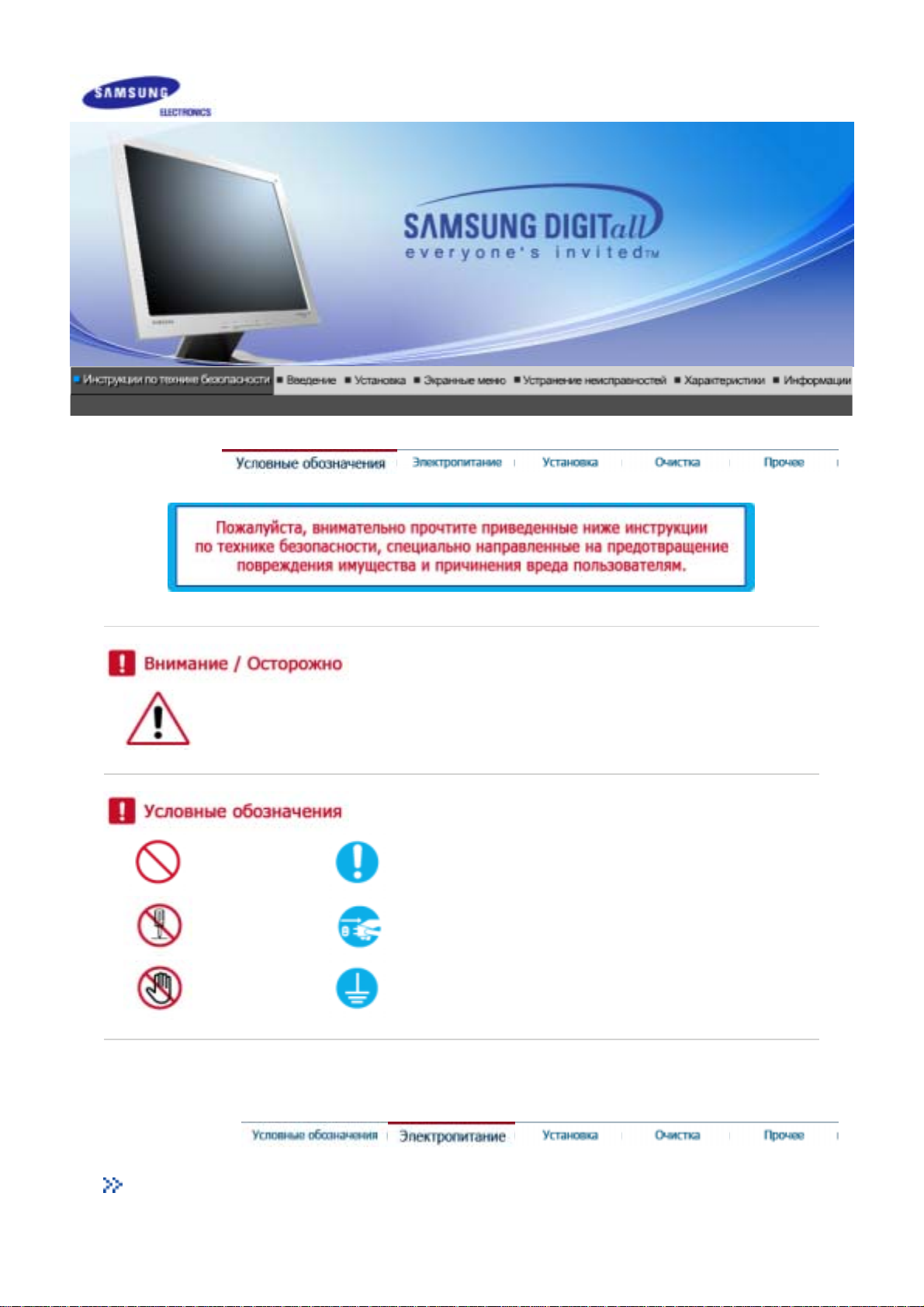
Невыполнение указаний, обозначенных этим символом, может привести к телесным
травмам и повреждениям оборудования.
Запрещен Важно прочесть и постоянно об этом помнить
Электричество
Не разбирать Отсоединить штепсель от розетки
Не трогать Заземление, предупреждающее электрический шок
Если не используется в течение длительного времени, установите Ваш компьютер в
Page 3
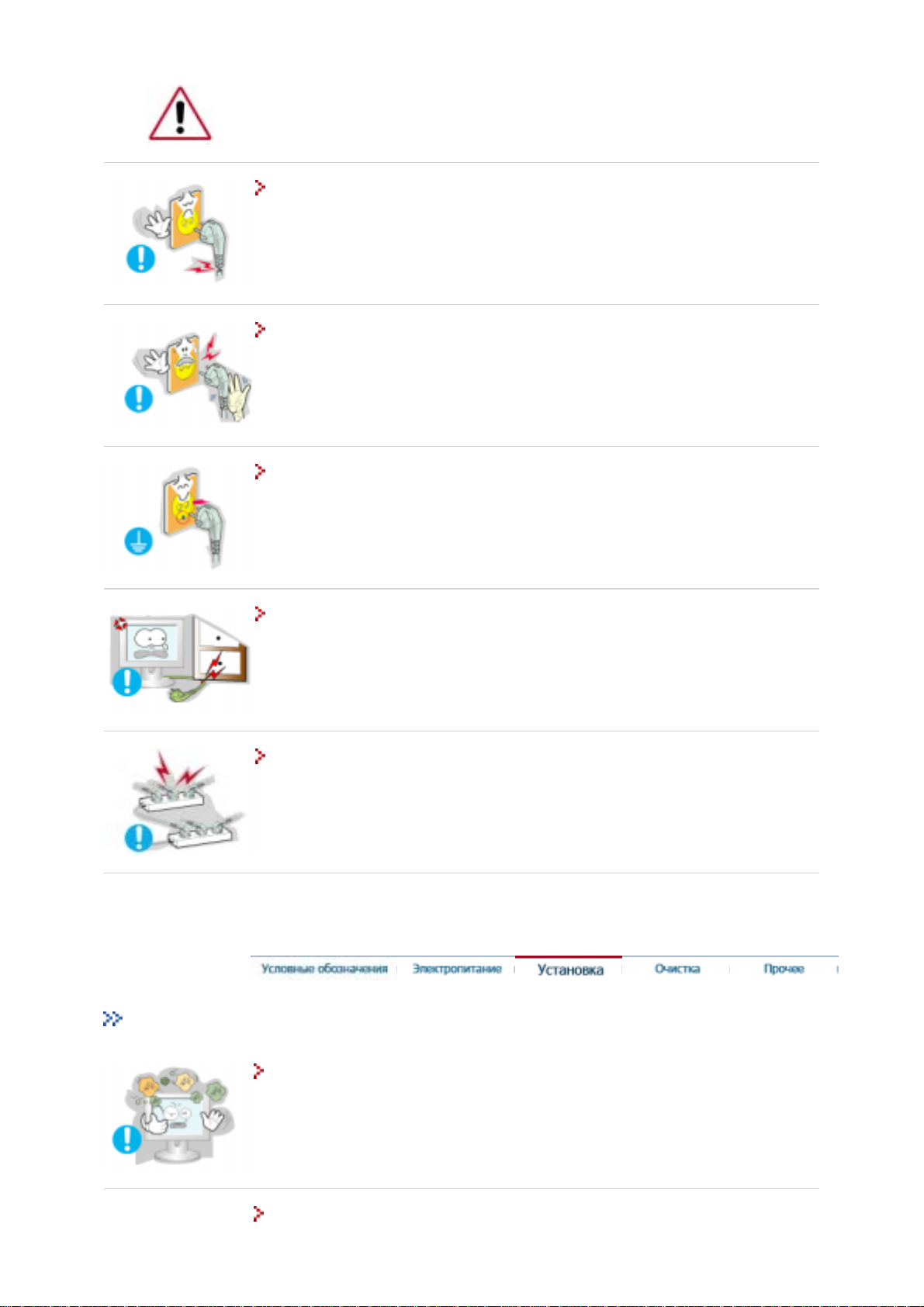
режиме экономии электропитания. Если используется хранитель экрана, приведите
его в активное состояние.
Не используйте поврежденный или плохо закрепленный штепсель.
z Это может вызвать электрический шок или загорание.
Не тяните штепсель из розетки за шнур и не трогайте его влажными
руками.
z Это может вызвать электрический шок или загорание.
Используйте только заземленные по правилам штепсель и розетку.
z Неправильное заземление может вызвать электрический шок или
повреждение оборудования.
Установка
Не допускайте излишнего изгибания шнура со штепселем и не
помещайте на них тяжелые предметы, что может вызвать
повреждение.
z Невыполнение этого правила может вызвать электрический шок или
загорание.
Не подсоединяйте слишком много удлинителей и штепселей в одну
розетку.
z Это может вызвать загорание.
Устанавливайте монитор в сухом и непыльном месте.
z В противном случае это может привести к короткому замыканию или
загоранию внутри монитора.
Передвигая монитор, не уроните его.
Page 4
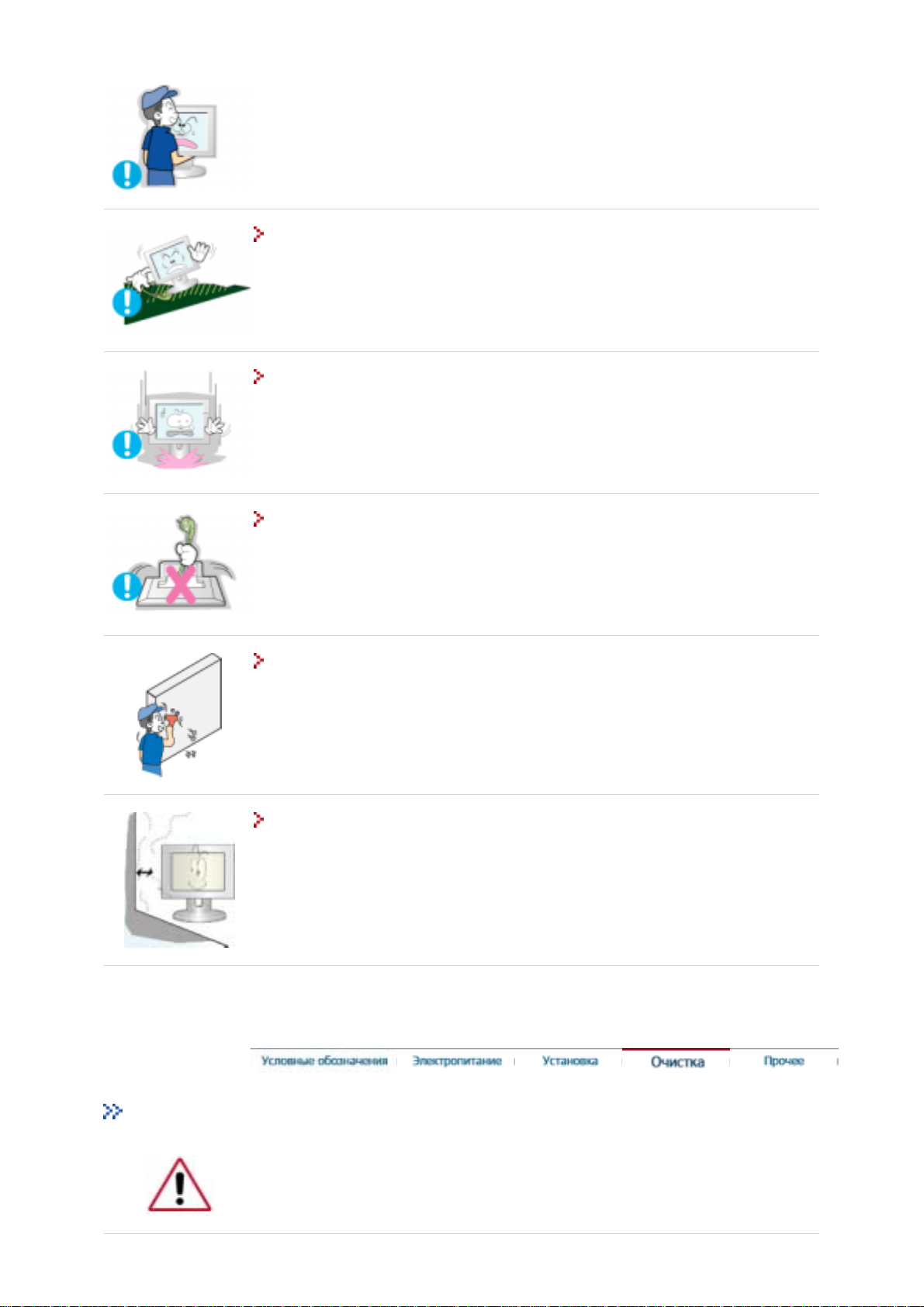
z
Это может привести к его повреждению или к телесным травмам.
Устанавливайте монитор на плоской устойчивой поверхности.
z Падая, он может нанести травму.
Опускайте монитор на преназначенное место с осторожностью.
z Его можно повредить или сломать.
Не ставьте монитор экраном вниз.
z Его поверхность может быть повреждена.
Монтаж кронштейна для крепления на стене должен выполняться
квалифицированным персоналом.
z В противном случае можно получить травму.
z Обязательно используйте инструменты для установки, указанные в
руководстве пользователя.
Необходимо оставить между устройством и стеной пространство,
достаточное для вентиляции.
z Недостаточная вентиляция может привести к повышению температуры
внутри устройства и возгоранию.
Чистка
чищайте корпус монитора или поверхность его экрана слегка влажной мягкой
тканью.
Page 5
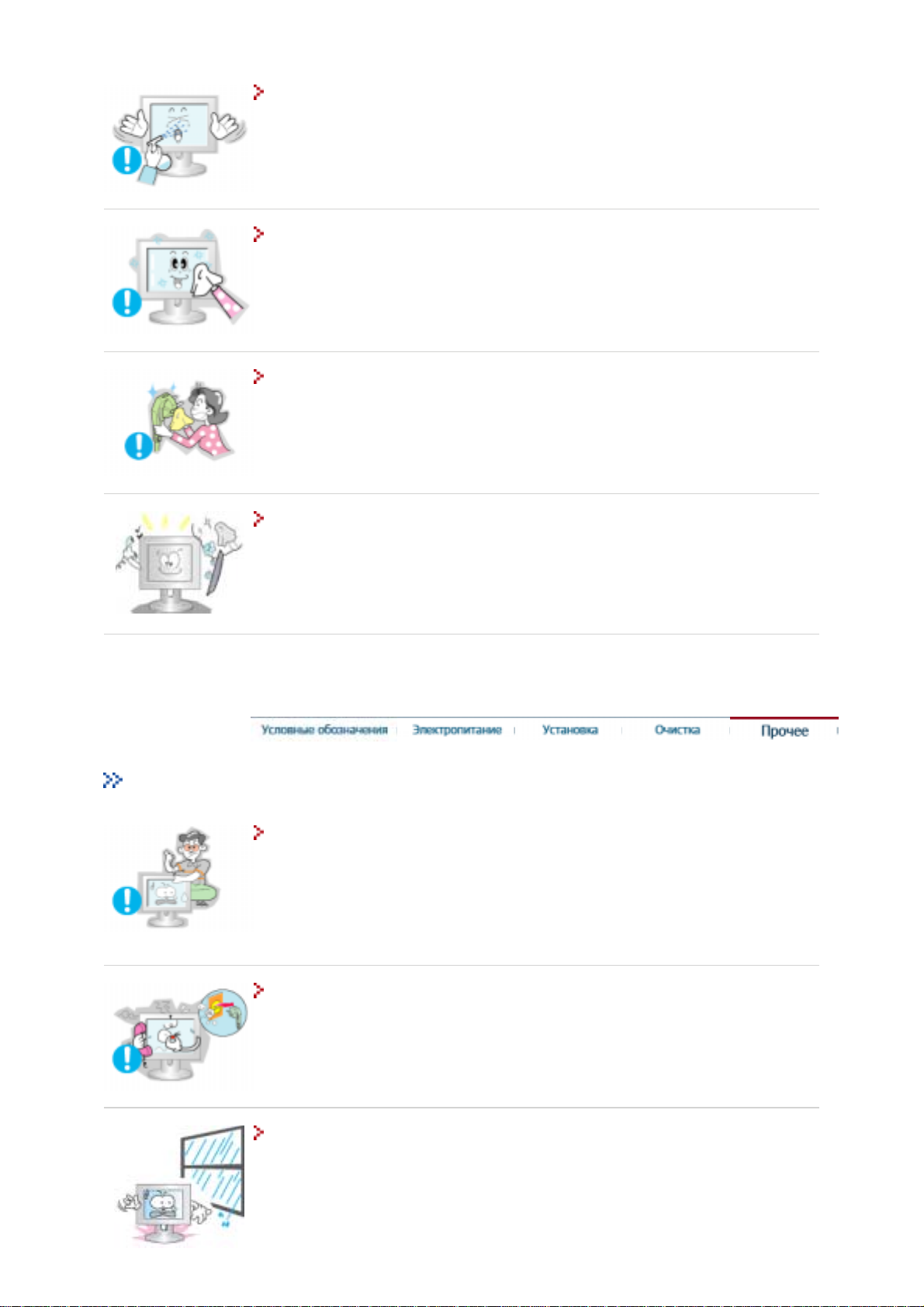
Не опрыскивайте монитор моющим средством.
z Это может вызвать повреждения, электрический шок или загорание.
Пропитайте рекомендованным моющим средством мягкую
ткань.
Если соединительный шнур между штепселем и розеткой ржавый или
грязный, почистите его как следует сухой тканью.
z Грязный соединительный шнур может вызвать электрический шок или
загорание.
Для ежегодной внутренней очистки устройства обращайтесь в
сервисный центр или в центр по обслуживанию заказчиков.
z Поддерживайте чистоту внутри устройства. Накопление пыли внутри
устройства в течение длительного времени может привести к
неисправности или возгоранию.
Разное
Не снимайте крышку или заднюю панель. Находящиеся внутри части
монитора не подлежат обслуживанию пользователем.
z Это может вызвать электрический шок или загорание.
z Обслуживание должно проводиться квалифицированным техническим
персоналом.
Если монитор не работает нормально - в особенности, если из него
идут необычные звуки или запахи - немедленно отключите его от сети
и обратитесь к авторизованному дилеру или в центр технического
обслуживания.
z Это может вызвать электрический шок или загорание.
Не допускайте попадания воды внутрь монитора и не подвергайте его
воздействию повышенной влажности.
z Это может привести к возникновению неисправности, поражению
электрическим током или пожару.
z В особенности избегайте использовать монитор вблизи воды или на
Page 6
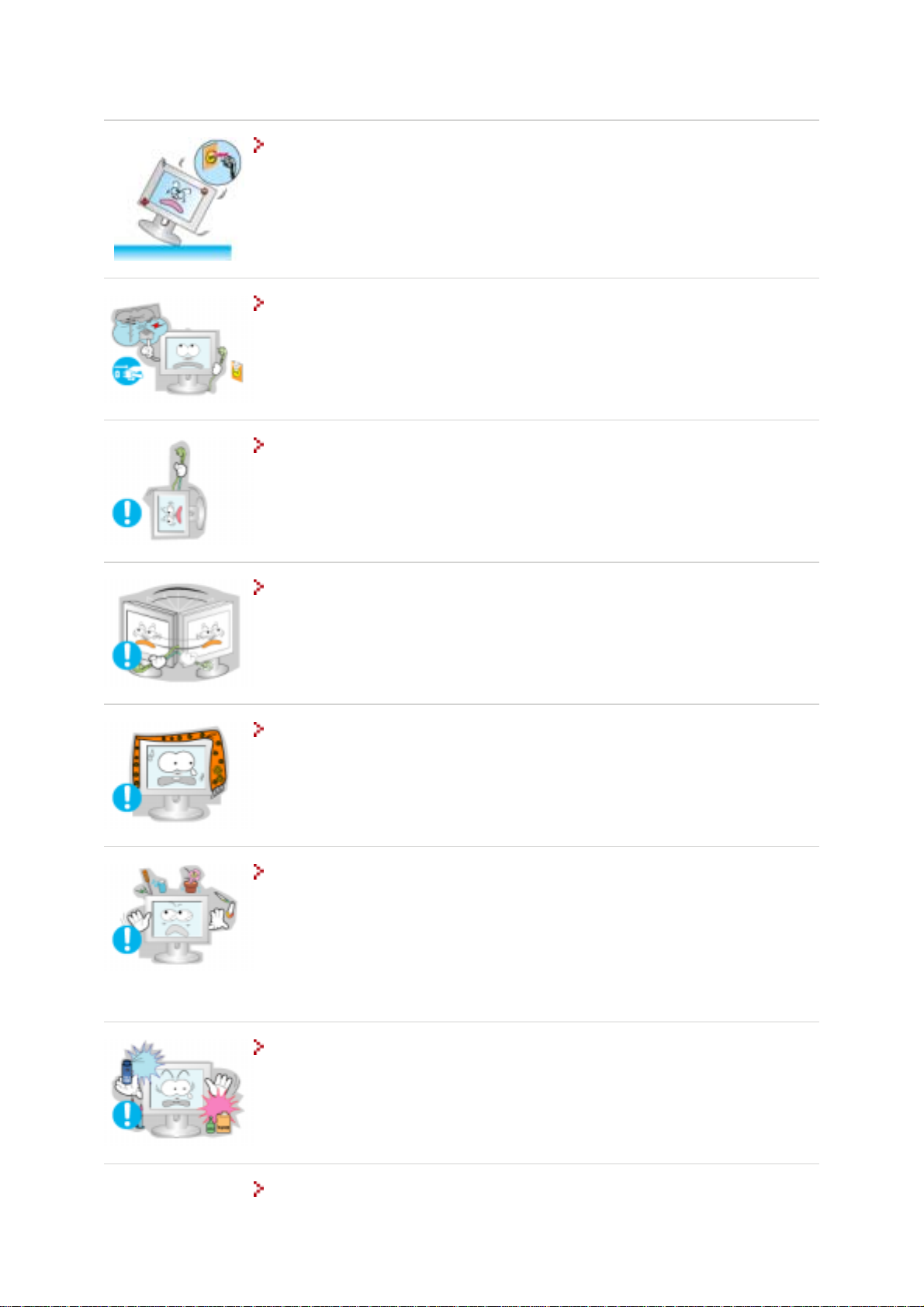
открытом воздухе, где на него может попадать дождь или снег.
В случае падения монитора или повреждения корпуса выключите его
и выньте вилку из розетки.
z В противном случае возможно возникновение неисправности, поражение
электрическим током или пожар.
z Затем свяжитесь с центром обслуживания.
Выключайте питание монитора во время грозы или когда он не
используется в течение продолжительного периода времени..
z В противном случае возможно возникновение неисправности, поражение
электрическим током или пожар.
Не передвигайте монитор, дергая за шнур или сигнальный кабель.
z Это может вызвать поломку, электрический шок или загорание из-за
повреждения.кабеля.
Не старайтесь подвинуть монитор влево или вправо, дергая за шнур
или сигнальный кабель.
z Это может вызвать поломку, электрический шок или загорание из-за
повреждения.кабеля.
Не закрывайте вентиляционные отверстия на корпусе монитора.
z Плохая вентиляция может вызвать повреждение или загорание.
Не помещайте на монитор емкости с водой, химические реактивы или
мелкие металлические предметы.
z Это может привести к возникновению неисправности, поражению
электрическим током или пожару.
z В случае попадания внутрь монитора посторонних веществ выньте вилку
шнура питания из розетки и свяжитесь с центром обслуживания .
Не используйте и не храните горючие вещества возле монитора.
z Это может привести к взрыву или загоранию..
Никогда не вставляйте металлические предметы в отверстия на
мониторе.
z Это может вызвать электрический шок, загорание или травму.
Page 7
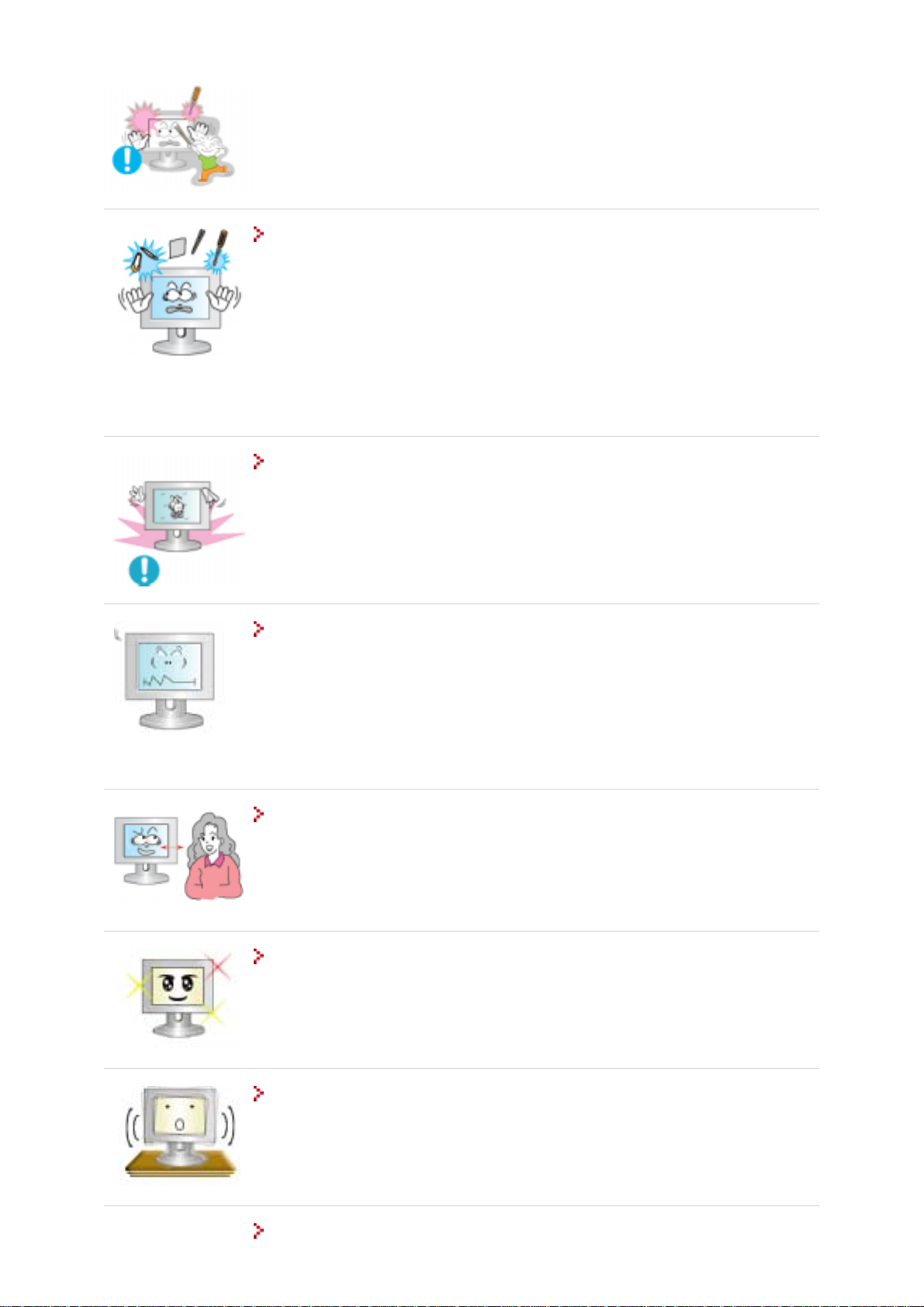
Не вставляйте в вентиляционные отверстия, разъем для подключения
наушников, или аудио-видеовходы монитора металлические
предметы, например, столовые приборы, провода или сверла, а также
легко воспламеняемые предметы, такие как кусочки бумаги или
спички.
z Это может привести к возникновению неисправности, поражению
электрическим током или пожару.
z В случае попадания внутрь монитора посторонних веществ или предметов
обязательно свяжитесь с центром обслуживания.
При отображении неподвижной картинки в течение продолжительного
периода времени могут появляться остаточные изображения или
нерезкость.
z Если Вы не собираетесь использовать монитор в течение длительного
времени, переключите его в режим энергосбережения или активизируйте
хранитель экрана, отображающий подвижное изображение.
Настройте разрешение и частоту согласно уровням, соответствующим
данной модели.
z Неправильная установка уровней разрешения и частоты может привести к
повреждению глаз.
15 inch - 1024 X 768
17,19 inch - 1280 X 1024
Держите адаптер питания вдали от любых источников тепла.
z Опасность возгорания.
Чтобы снизить нагрузку на глаза во время работы у монитора, делайте
пятиминутный перерыв через каждый час.
Не используйте монитор в условиях сильной вибрации.
z Сильные вибрации создают опасность возгорания и сокращают срок
службы монитора.
При перемещении монитора на другое место переведите выключатель
Page 8
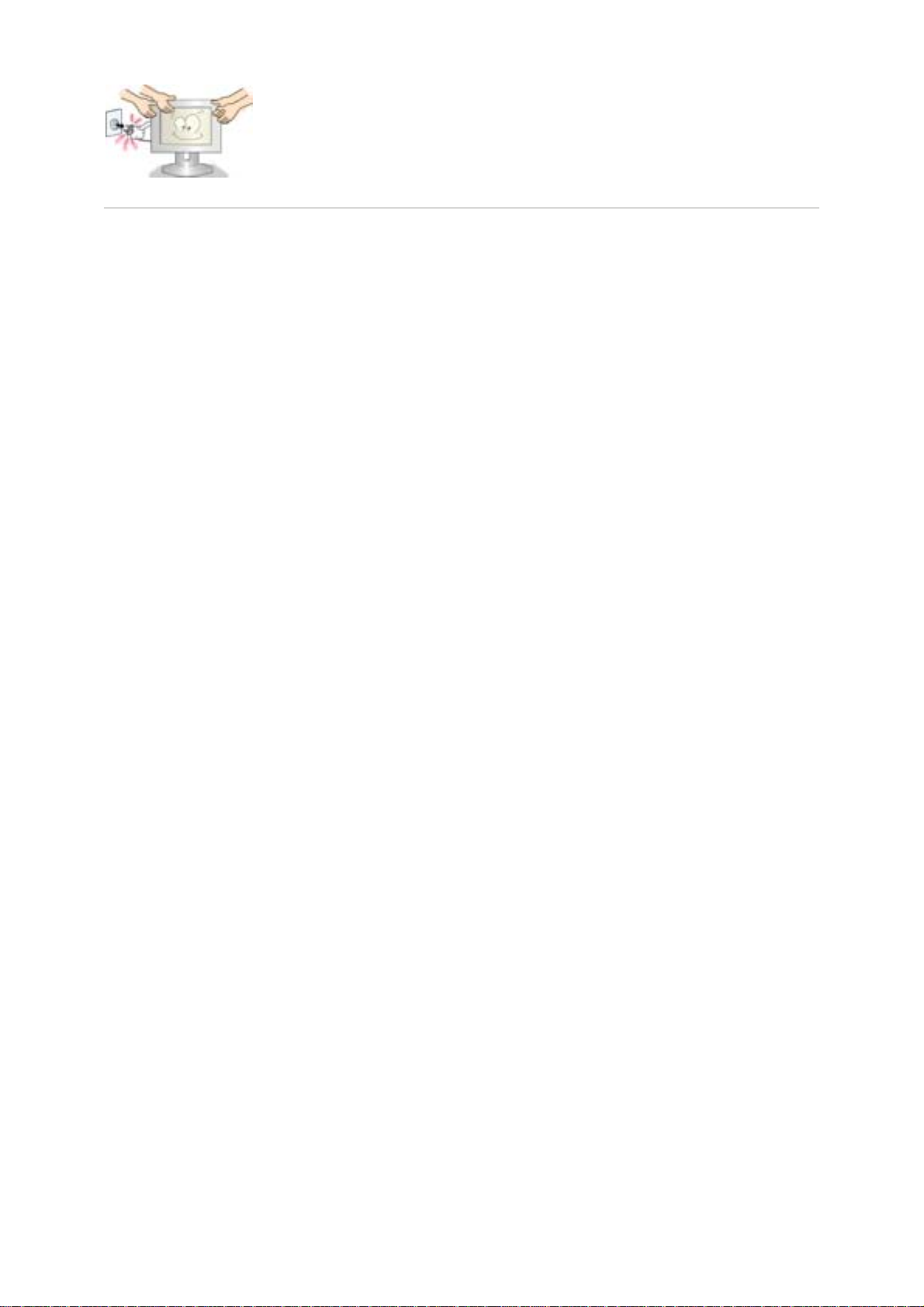
питания в состояние <выключено> и отсоедините шнур питания.
Перед перемещением монитора обязательно отсоедините все кабели,
включая антенный кабель и соединительные кабели других устройств.
z Невыполнение этого требования может привести к повреждению кабелей,
возгоранию или поражению электрическим током.
Page 9
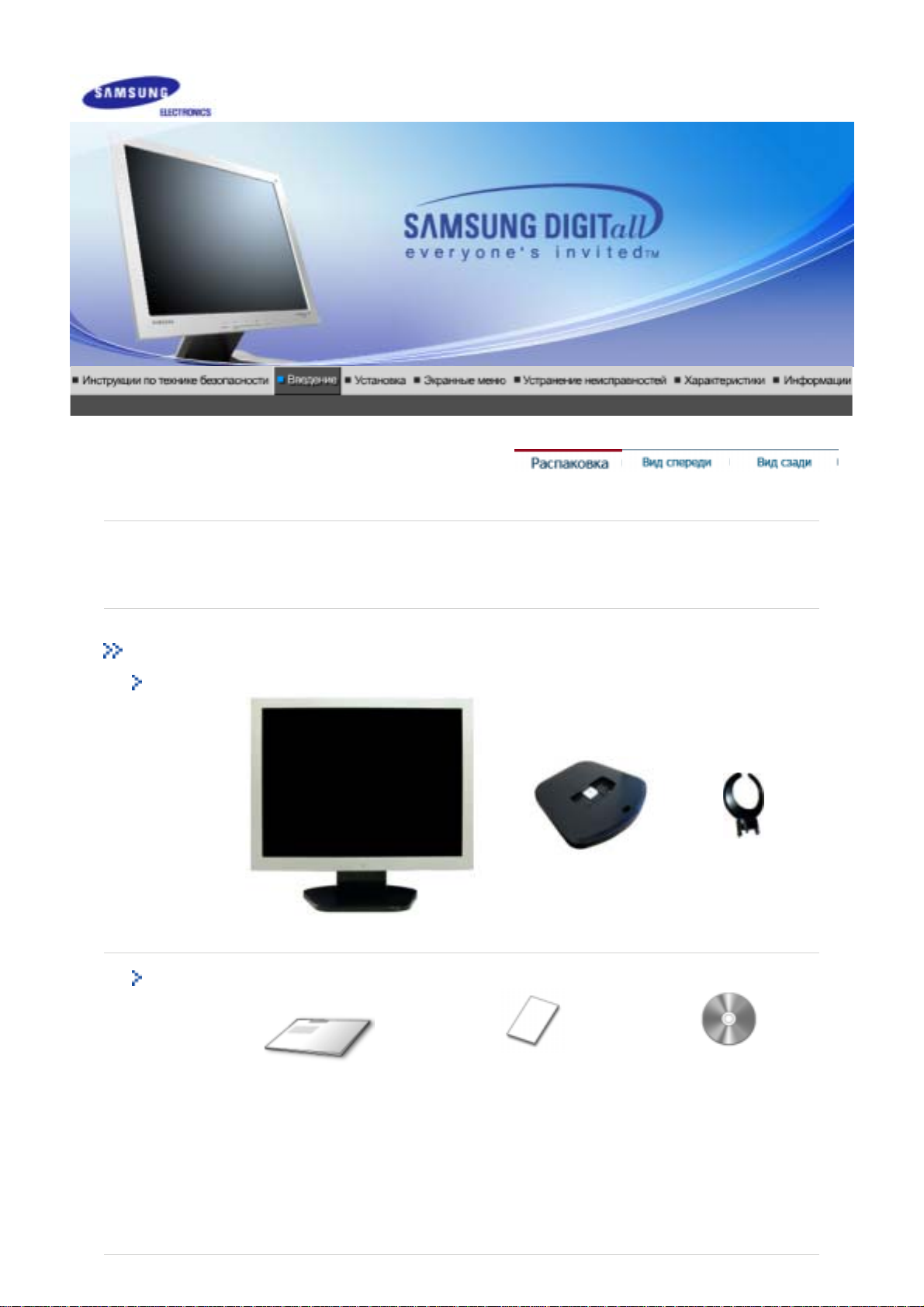
Пожалуйста, проверьте, все ли нижеперечисленные части находятся в упаковке вместе с
монитором.
Если чего-то не хватает, свяжитесь с Вашим дилером.
Распаковка
Монитор и Stand
Монитор Подставка Кронштейн
Руководство
Установочный
компакт-диск с
руководством
Краткая инструкция по
установке
Гарантийный талон
пользователя,
драйвером монитора и
программным
обеспечением Natural
Color, MagicTune™
Page 10
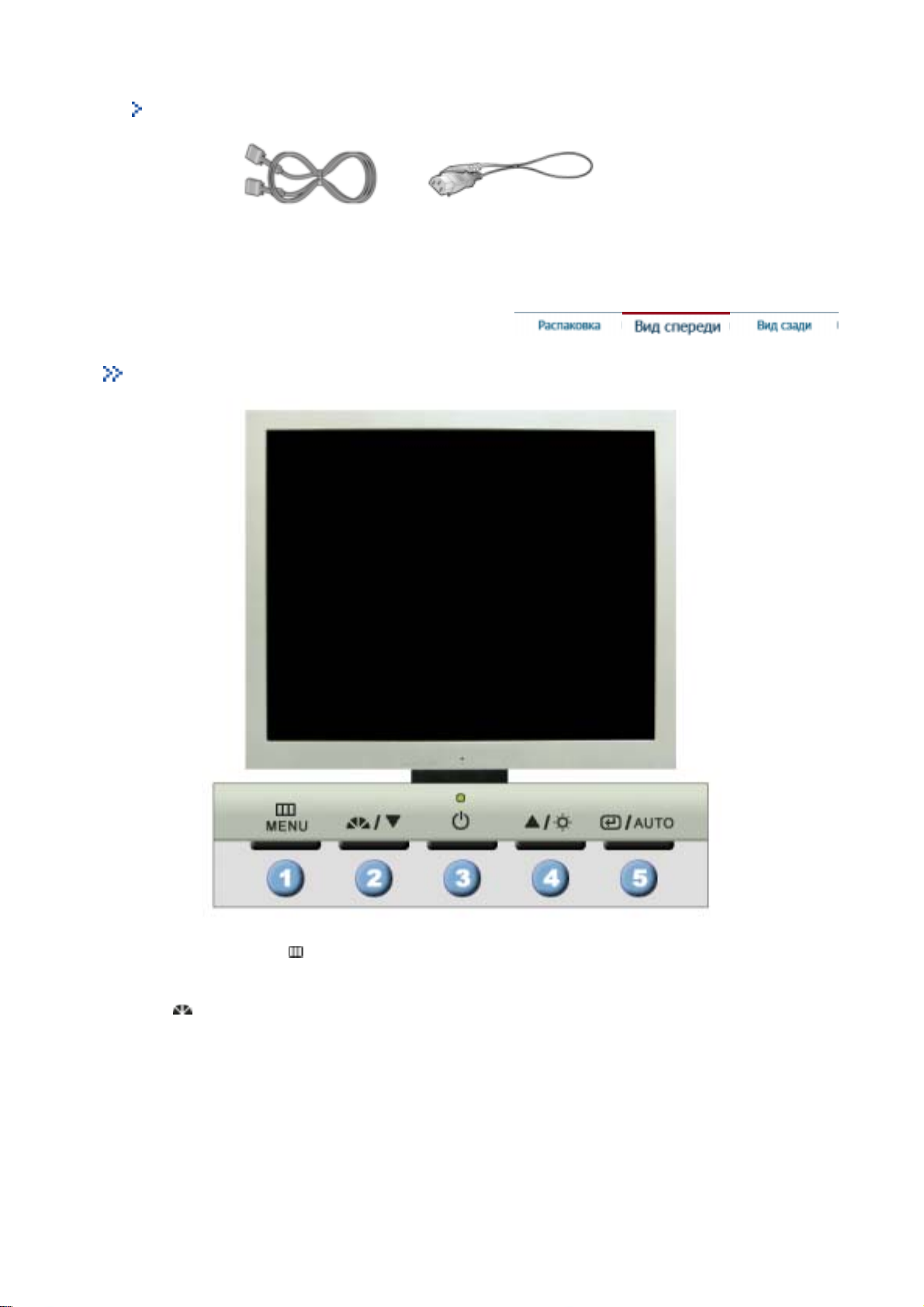
Кабель
Передняя панел
Сигнальный Кабель Кабель электропитания
1. Клавиша Menu [ ] Открывает экранное меню. Также используется для выхода из
экраного меню и возвращения в предыдущее меню.
2. Кнопка MagicBright
[]
MagicBright - это новая функция монитора, обеспечивающая
двукратное улучшение качества изображения по сравнению с
существующими мониторами путем повышения его яркости и четкости.
Она позволяет устанавливать различные уровни яркости и
разрешающей способности экрана в соответствии с различными
потребностями пользователя при просмотре текстов, Интернетстраниц или мультимедийной анимации. Пользователь может выбирать
один из трех предварительно установленных режимов яркости и
разрешающей способности простым нажатием одной из кнопок
управления функцией MagicBright, расположенных на лицевой стороне
монитора.
1) Text : Нормальная яркость
Для работы с документацией или других работ, связанных с
чтением большого объема текста.
Page 11
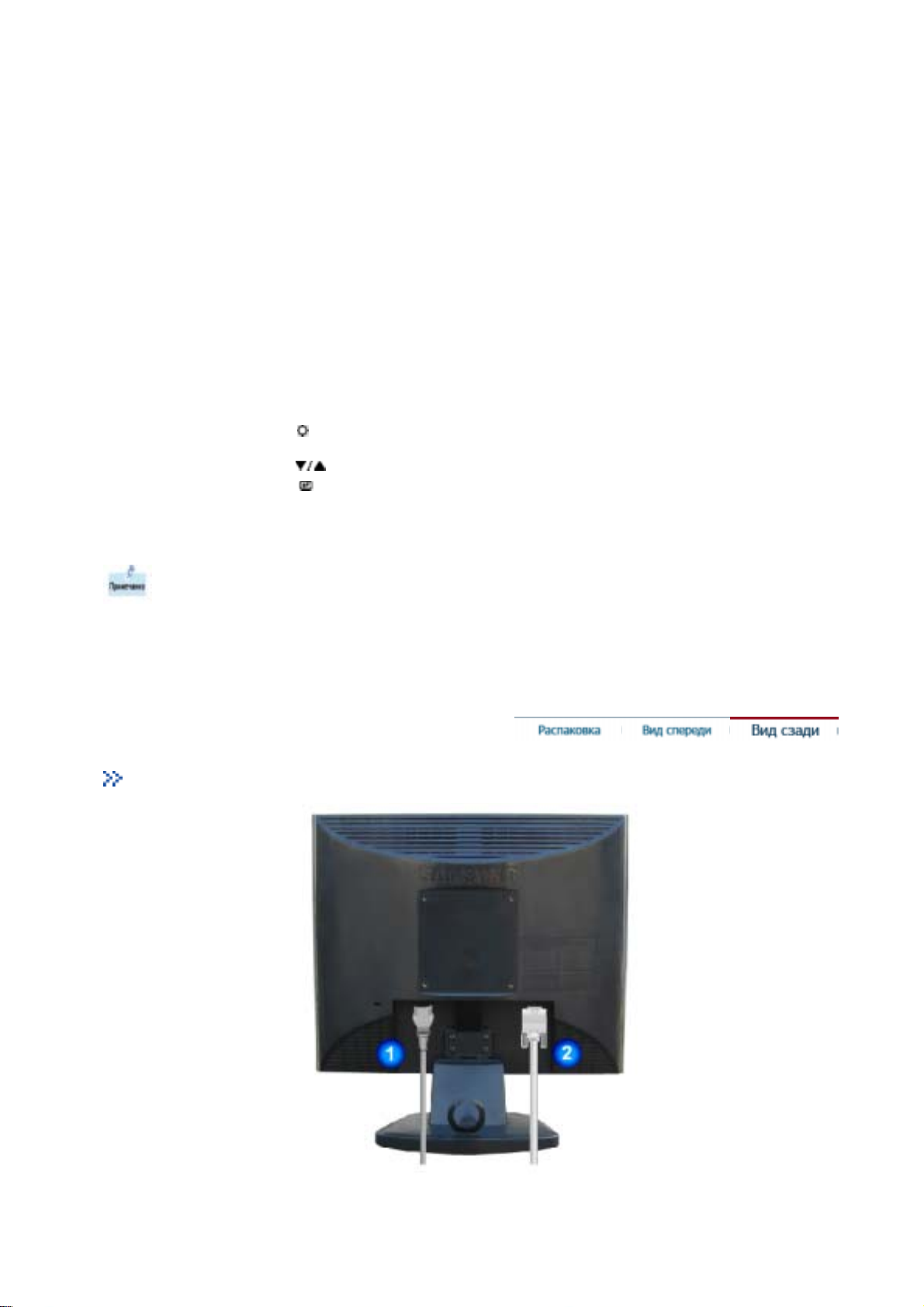
3. Клавиша-
выключатель
Индикатор
режима питания
4. Клавиша button [ ]
2,4. Клавиша Adjust [ ]
5. Кнопка ЋвводЛ. [ ]
Клавиша Auto
(Aвто)
Раздел Экономайзер содержит дальнейшую информацию, касающуюся функций режима экономии
электропитания. Для сохранения энергии, отключайте монитор, если он не нужен, или если он
остается неиспользованным в течение долгого времени.
2) Internet : Средняя яркость
Для работы с изображениями смешанного характера, например,
текстом и графикой одновременно.
3) Entertain : Высокая яркость
Для просмотра видеофильмов, например, в формате DVD или
VCD.
4) Custom
Хотя эти значения были тщательно подобраны нашими
инженерами, они, однако, могут оказаться некомфортными для
некоторых пользователей, так как это зависит от индивидуальных
особенностей зрения.
В этом случае отрегулируйте яркость (Brightness) и контрастность
(Contrast) с помощью экранного меню.
Включает и выключает монитор.
Этот световой индикатор горит зеленым цветом во время нормальной
работы монитора и вспыхивает янтарным цветом, когда монитор
сохраняет в памяти выполненную регулировку.
При условии, что на экране не отображается экранное меню, нажатие
этой кнопки позволяет регулировать яркость.
Позволяют выделять и выбирать разделы меню.
Используется для выбора экранного меню .
Данная кнопка обеспечивает прямой переход к функции
автоматической регулировки.
Задняя панель
(Конфигурация задней панели монитора может различаться в разных моделях.)
Page 12
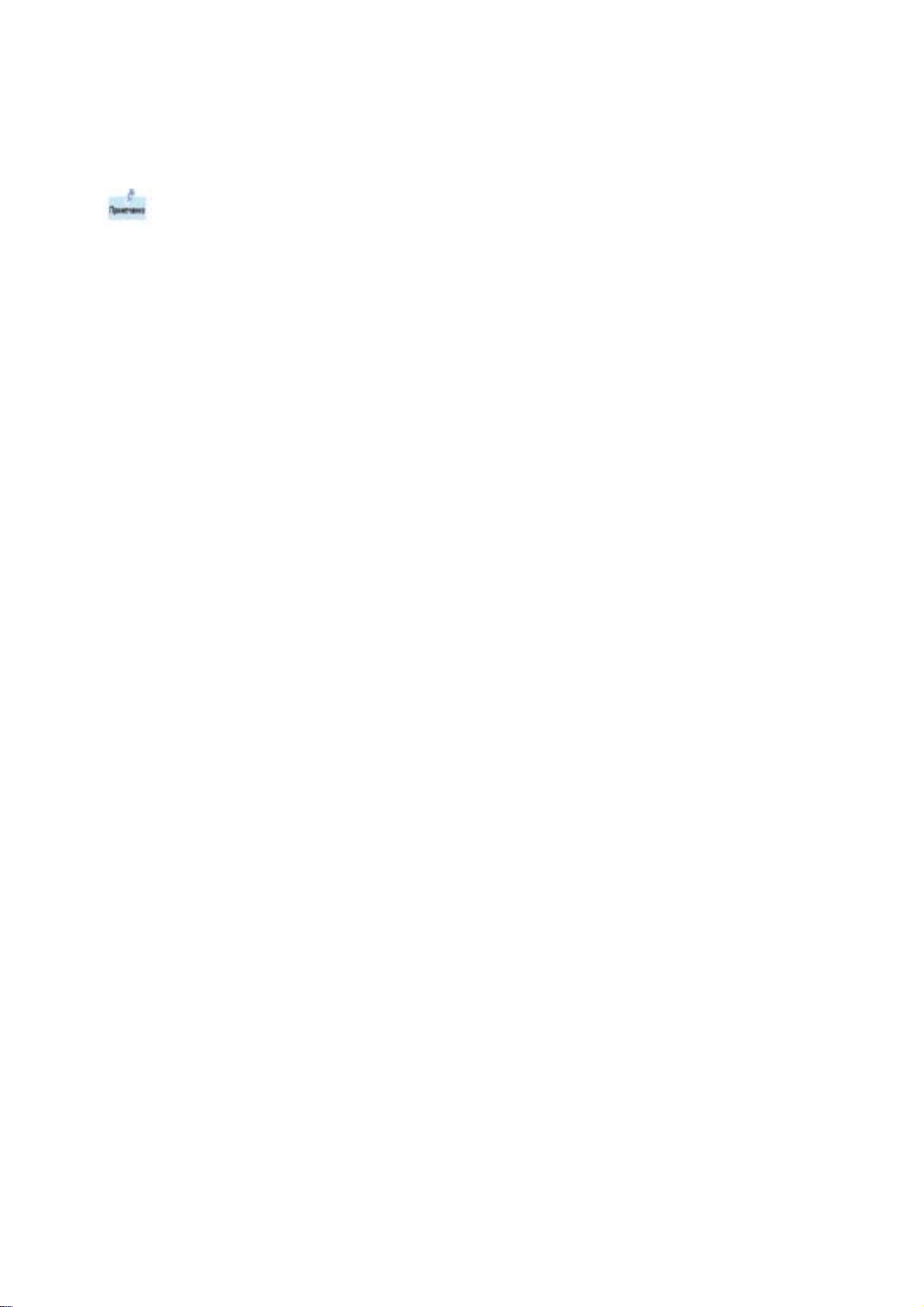
1. Порт питани Подключите силовой шнур монитора к сетевому разъему на задней
2. Порт 15- pin D-SUB Присоедините сигнальный кабель к 15- pin D-SUB коннектору на
Пойдите на Подключение Вашего Монитора за дальнейшей информацией, касающейся
подключения кабеля.
панели монитора.
задней панели монитора.
Page 13
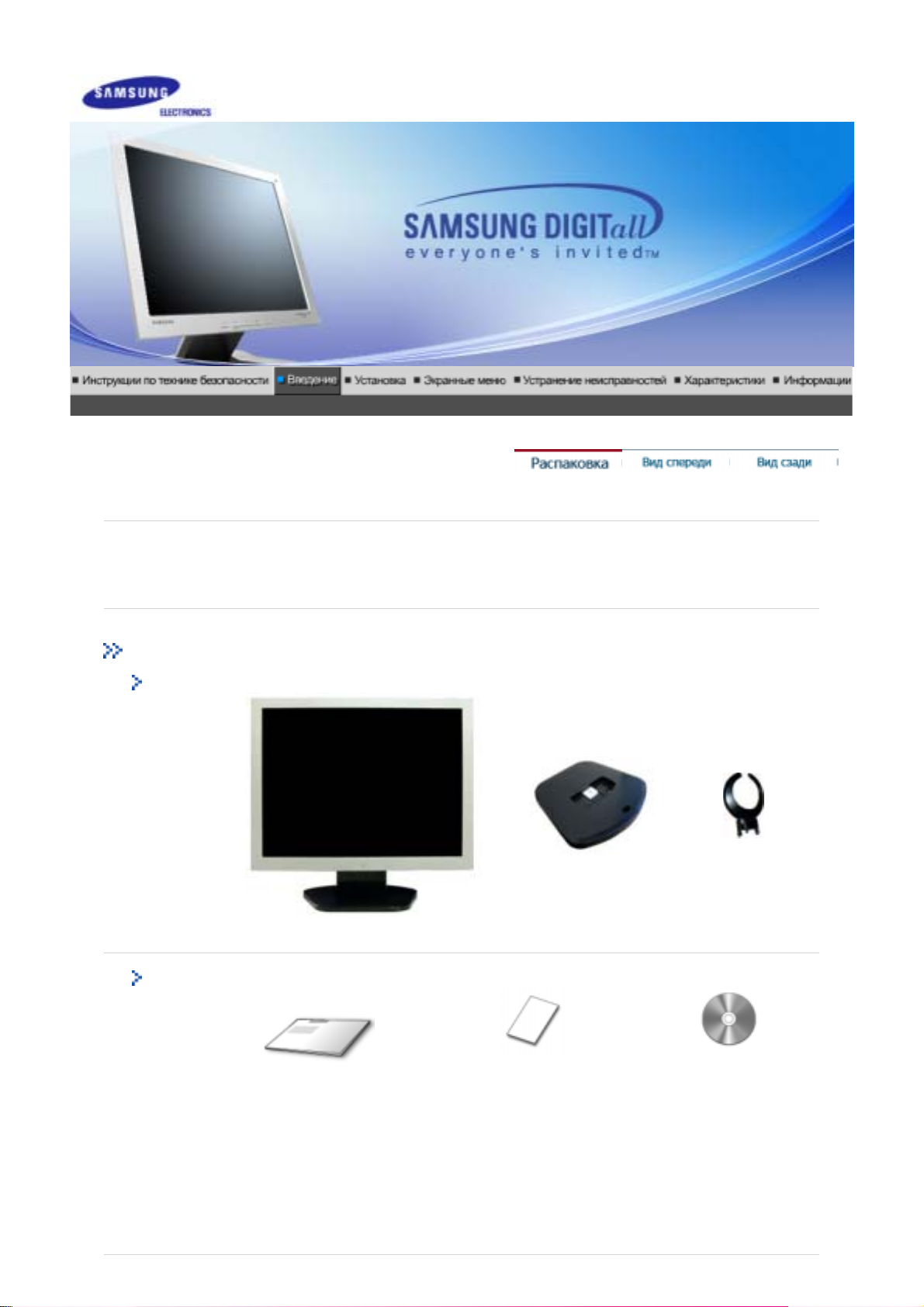
Пожалуйста, проверьте, все ли нижеперечисленные части находятся в упаковке вместе с
монитором.
Если чего-то не хватает, свяжитесь с Вашим дилером.
Распаковка
Монитор и Stand
Монитор Подставка Кронштейн
Руководство
Установочный
компакт-диск с
руководством
Краткая инструкция по
установке
Гарантийный талон
пользователя,
драйвером монитора и
программным
обеспечением Natural
Color, MagicTune™
Page 14
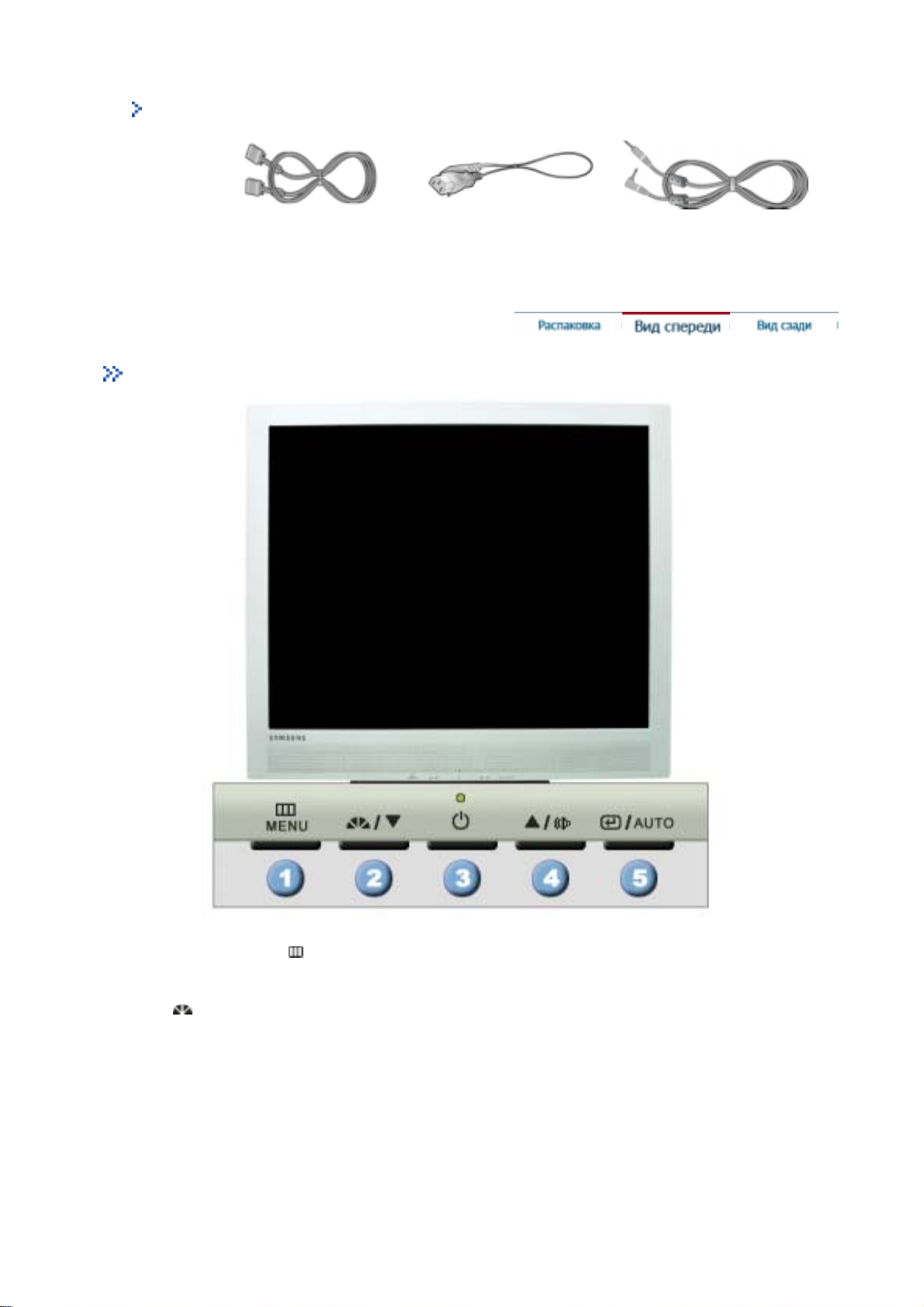
Кабель
Передняя панел
Сигнальный Кабель Кабель электропитания Звук Кабеля
1. Клавиша Menu [ ] Открывает экранное меню. Также используется для выхода из
экраного меню и возвращения в предыдущее меню.
2. Кнопка MagicBright
[]
MagicBright - это новая функция монитора, обеспечивающая
двукратное улучшение качества изображения по сравнению с
существующими мониторами путем повышения его яркости и четкости.
Она позволяет устанавливать различные уровни яркости и
разрешающей способности экрана в соответствии с различными
потребностями пользователя при просмотре текстов, Интернетстраниц или мультимедийной анимации. Пользователь может выбирать
один из трех предварительно установленных режимов яркости и
разрешающей способности простым нажатием одной из кнопок
управления функцией MagicBright, расположенных на лицевой стороне
монитора.
1) Text : Нормальная яркость
Для работы с документацией или других работ, связанных с
чтением большого объема текста.
Page 15
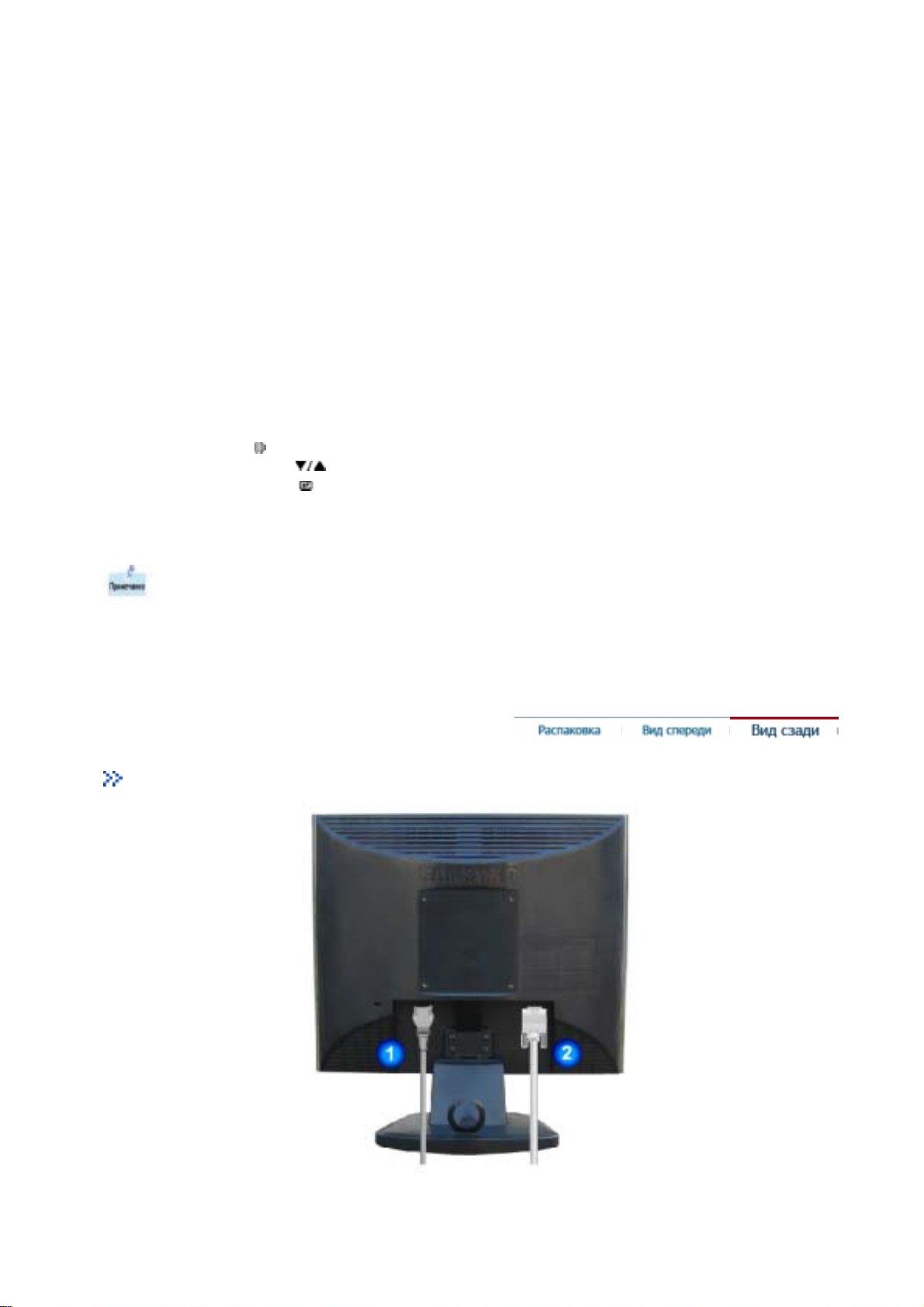
3. Клавиша-
выключатель
Индикатор
режима питания
4. Кнопка регулировки
громкости []
2,4. Клавиша Adjust [ ]
5. Кнопка ЋвводЛ. [ ]
Клавиша Auto
(Aвто)
Раздел Экономайзер содержит дальнейшую информацию, касающуюся функций режима экономии
электропитания. Для сохранения энергии, отключайте монитор, если он не нужен, или если он
остается неиспользованным в течение долгого времени.
2) Internet : Средняя яркость
Для работы с изображениями смешанного характера, например,
текстом и графикой одновременно.
3) Entertain : Высокая яркость
Для просмотра видеофильмов, например, в формате DVD или
VCD.
4) Custom
Хотя эти значения были тщательно подобраны нашими
инженерами, они, однако, могут оказаться некомфортными для
некоторых пользователей, так как это зависит от индивидуальных
особенностей зрения.
В этом случае отрегулируйте яркость (Brightness) и контрастность
(Contrast) с помощью экранного меню.
Включает и выключает монитор.
Этот световой индикатор горит зеленым цветом во время нормальной
работы монитора и вспыхивает янтарным цветом, когда монитор
сохраняет в памяти выполненную регулировку.
Нажатие этой кнопки позволяет регулировать громкость, когда
экранное меню не отображается на экране.
Позволяют выделять и выбирать разделы меню.
Используется для выбора экранного меню .
Данная кнопка обеспечивает прямой переход к функции
автоматической регулировки.
Задняя панель
(Конфигурация задней панели монитора может различаться в разных моделях.)
Page 16
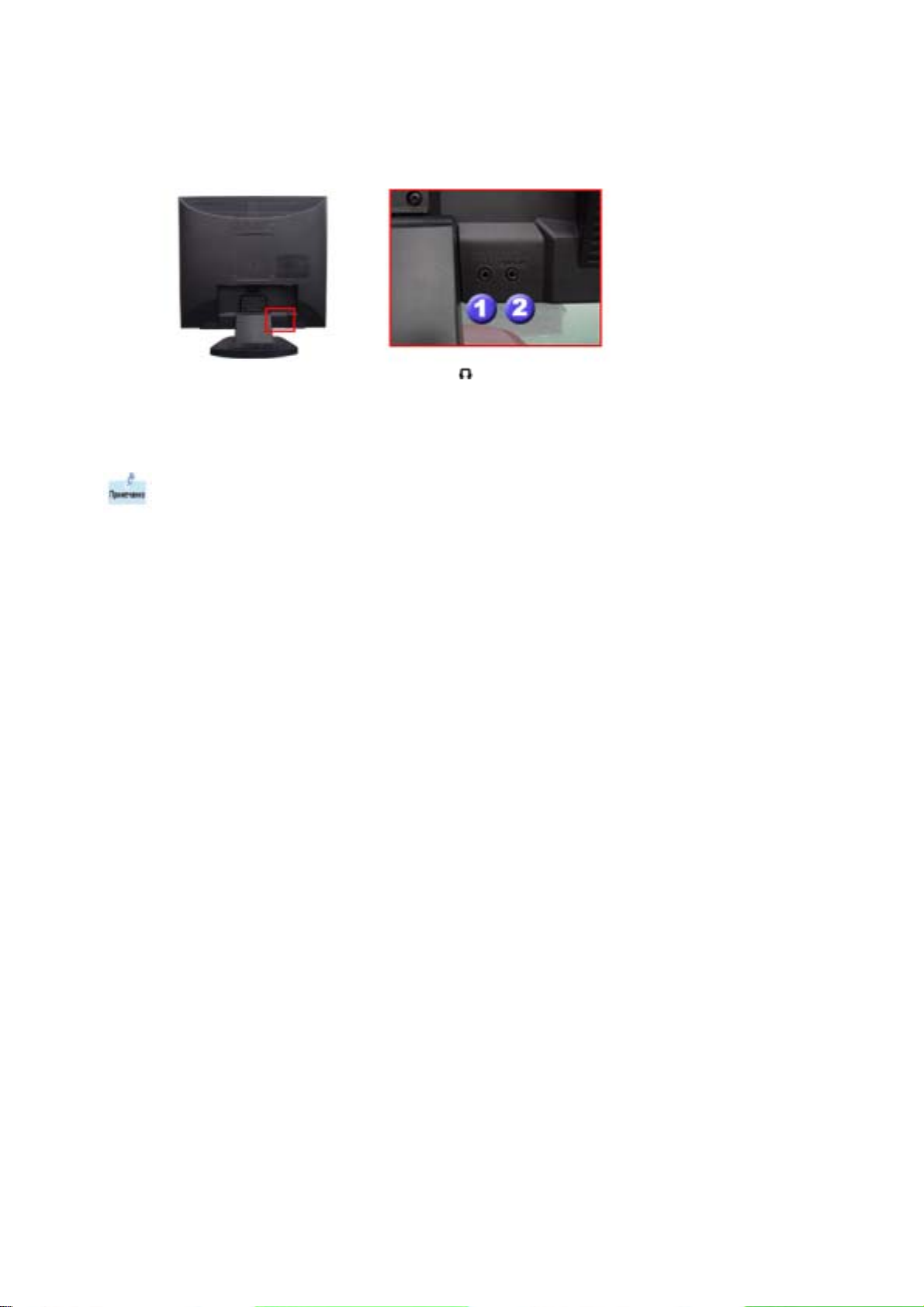
1. Порт питани Подключите силовой шнур монитора к сетевому разъему на задней
2. Порт 15- pin D-SUB Присоедините сигнальный кабель к 15- pin D-SUB коннектору на
1. Разъем для подключения наушников []
2. Разъем для подключения аудиосигнала от компьютера
Подключите Aудио Кабель монитора к разъему на задней панели компьютера.
Пойдите на Подключение Вашего Монитора за дальнейшей информацией, касающейся
подключения кабеля.
панели монитора.
задней панели монитора.
Page 17
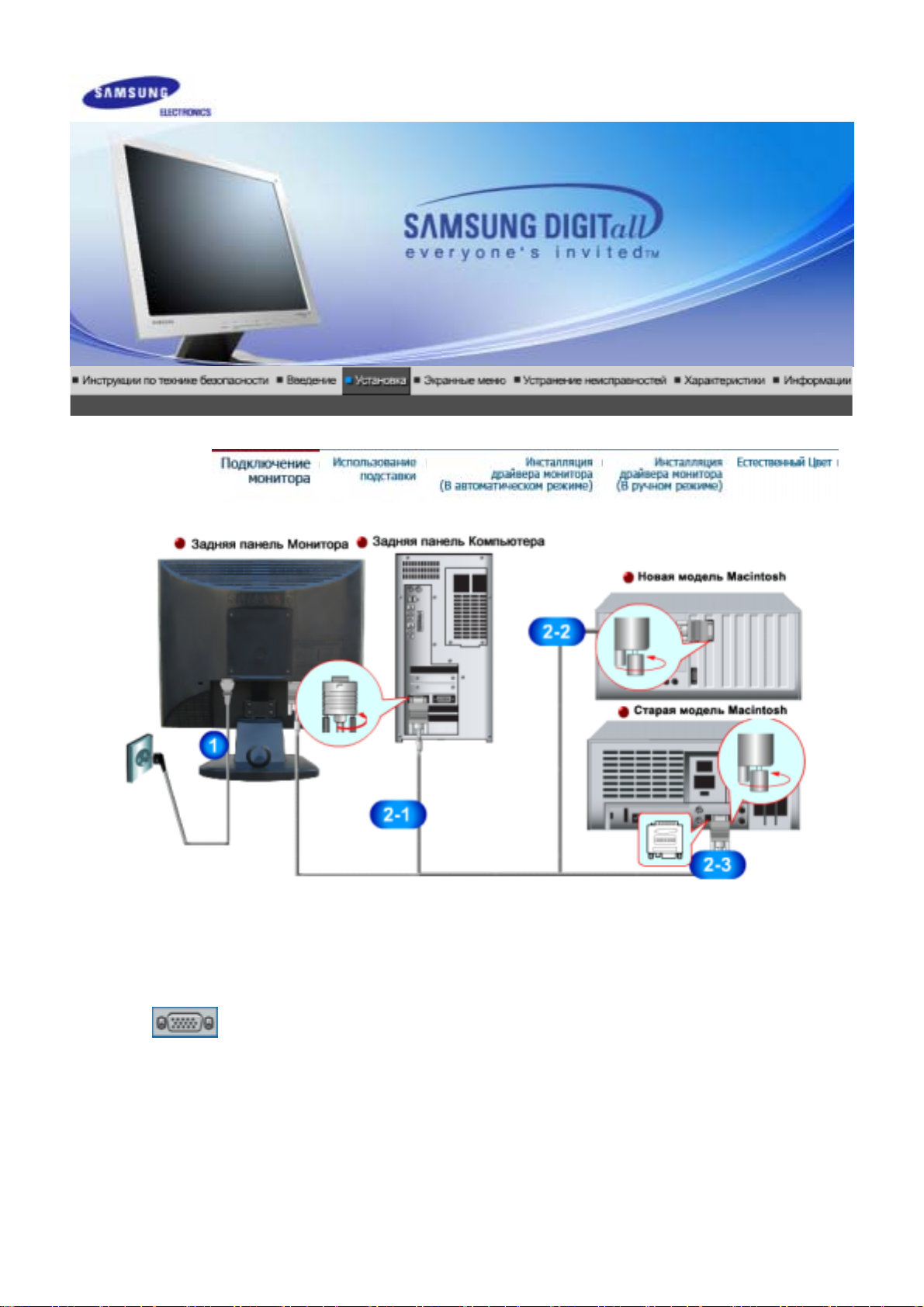
1. Подсоедините электрический шнур Вашего монитора к разъему питания на задней панели
монитора. Включите шнур в ближайшую розетку.
2-1. Использование соединителя D-sub (аналогового) на видеоплате.
Присоедините сигнальный кабель к 15- pin D-SUB коннектору на задней панели монитора.
2-2. Подключите монитор к компьютеру Macintosh, используя соединительный кабель с разъемом SUB.
2-3. Если у Вас старая модель Macintosh, то для подключения монитора потребуется специальный
адаптер.
3. Включите компьютер и монитор. Если на мониторе появилось изображение, установка закончена.
Page 18
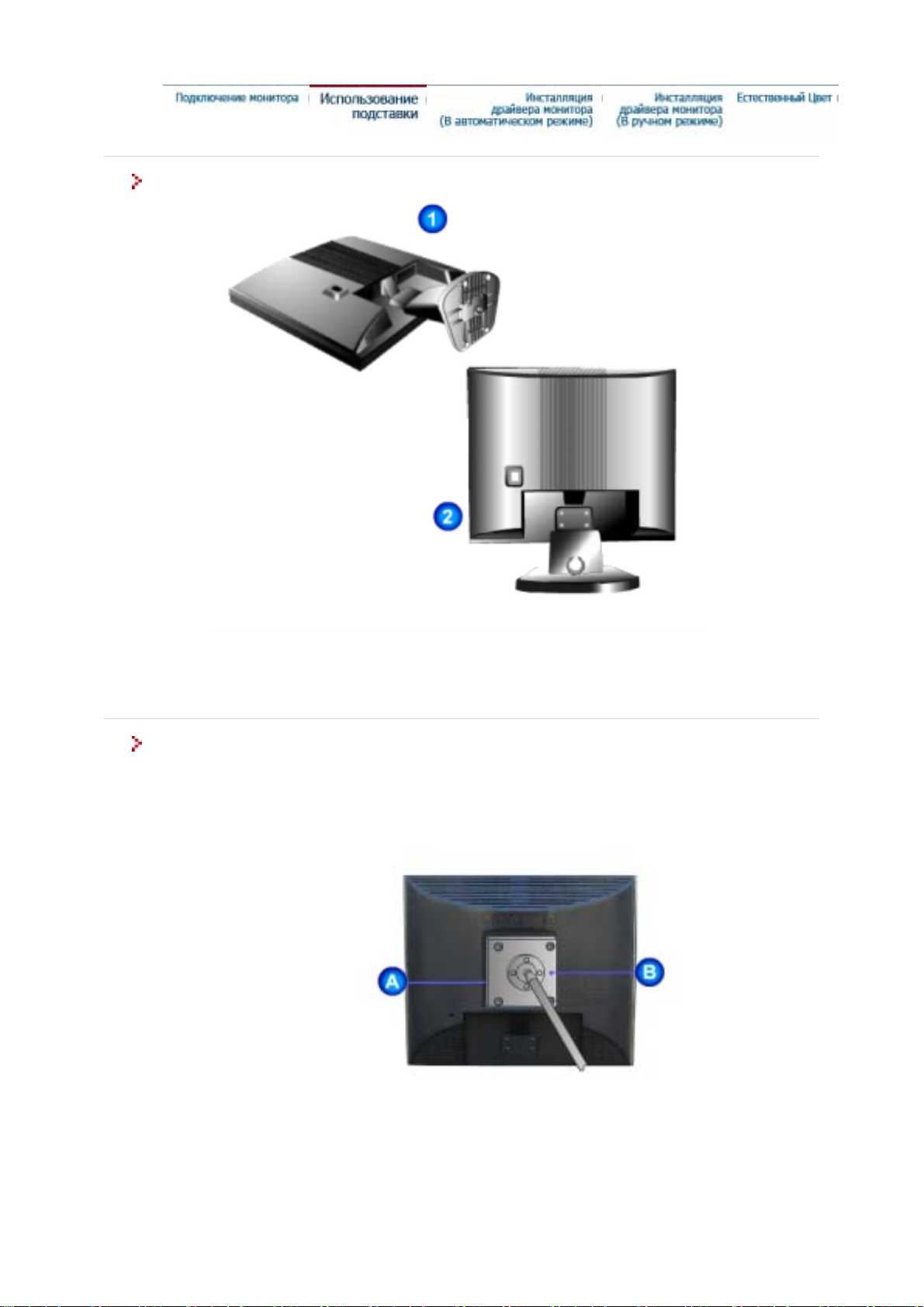
Собранный монитор
1. Монитор и подставка
2. Монитор и кронштейн
Монтаж Подставки
Этот монитор совместим с крепежной переходной накладкой размерами 75 мм х 75 мм,
соответствующей спецификациям VESA (Ассоциации по стандартам в области видеоэлектроники).
A. Монитор
B. Крепежная переходная накладк
1. Отключите монитор и отсоедините его сетевой шнур от розетки электросети.
2. Положите монитор с ЖК дисплеем лицевой стороной вниз на плоскую поверхность, подложив
Page 19
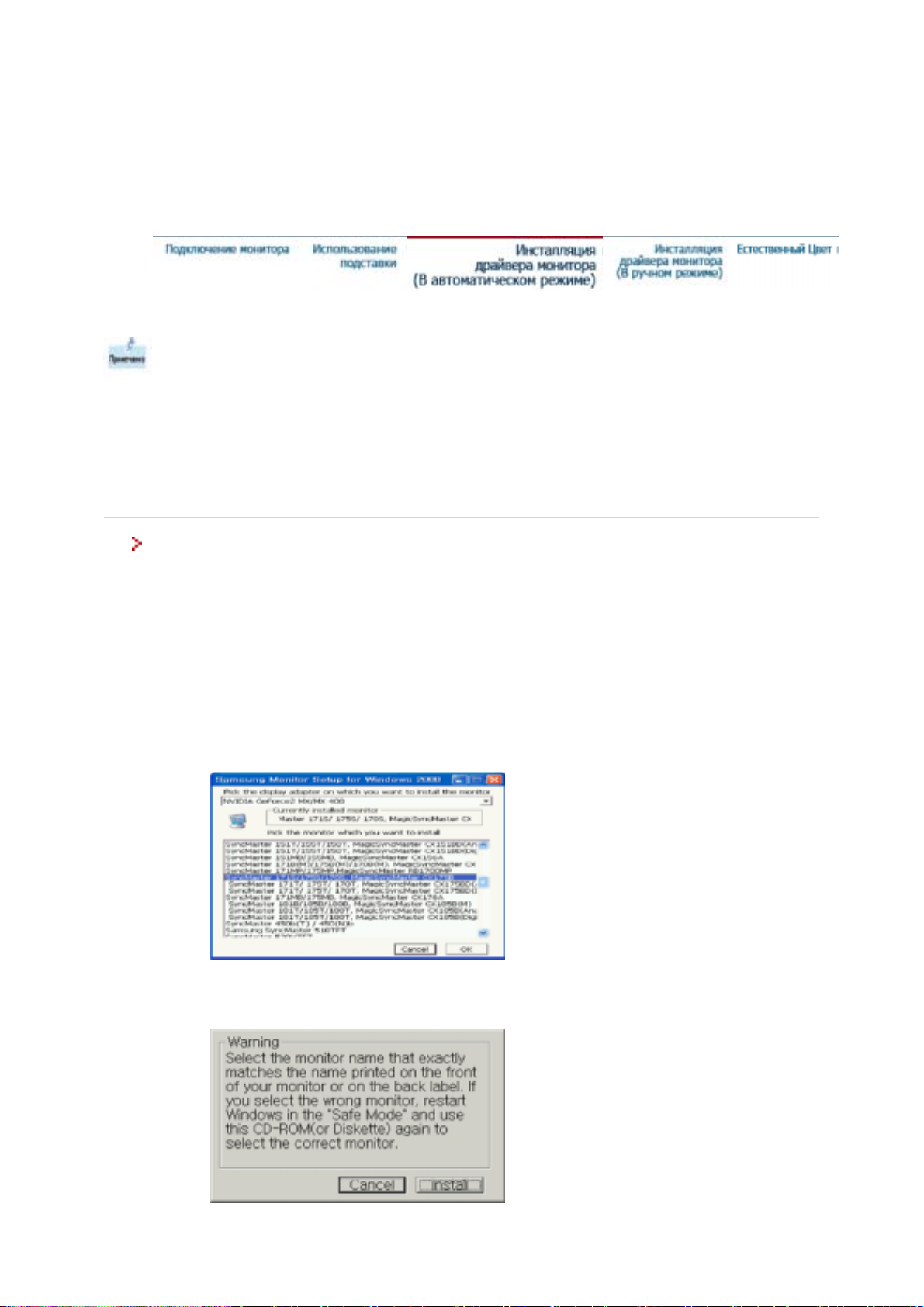
под него мягкую прокладку, чтобы не повредить экран.
3. Отверните четыре винта, а затем отсоедините основание от монитора с ЖК дисплеем.
4. Совместите отверстия стыкующей установочной пластины с отверстиями установочной
пластины на задней крышке, и закрепите установочную пластину с помощью четырех винтов,
поставляемых вместе с основанием рычажного типа, кронштейном для крепления на стене или
другим основанием.
Следуя приглашениям операционной системы, установите CD-ROM, прилагаемый к
монитору.Порядок установки драйвера может несколько отличаться в различных
системах. Следуйте указаниям, соответстующим Вашей операционной системе.
Приготовьте чистый диск и скачайте файл программы по установке драйвера с Интернет-сайта,
приведенного ниже.
z Internet web site :http://www.samsung-monitor.com/ (По всему миру)
http://www.samsungusa.com/monitor (США)
http://www.samsungmonitor.com.cn/ (Китай)
Windows XP/2000
1. Вставьте диск в дисковод.
2. Нажмите "Windows XP/2000 Driver".
3. Выберите модель Вашего монитора из списка, затем нажмите кнопку "OK".
4. В окне "Предупреждение" нажмите кнопку "Установка".
5. Если далее появляется окно "Сообщение", нажмите "Продолжить в любом случае".
Далее нажмите кнопку "OK".
Page 20
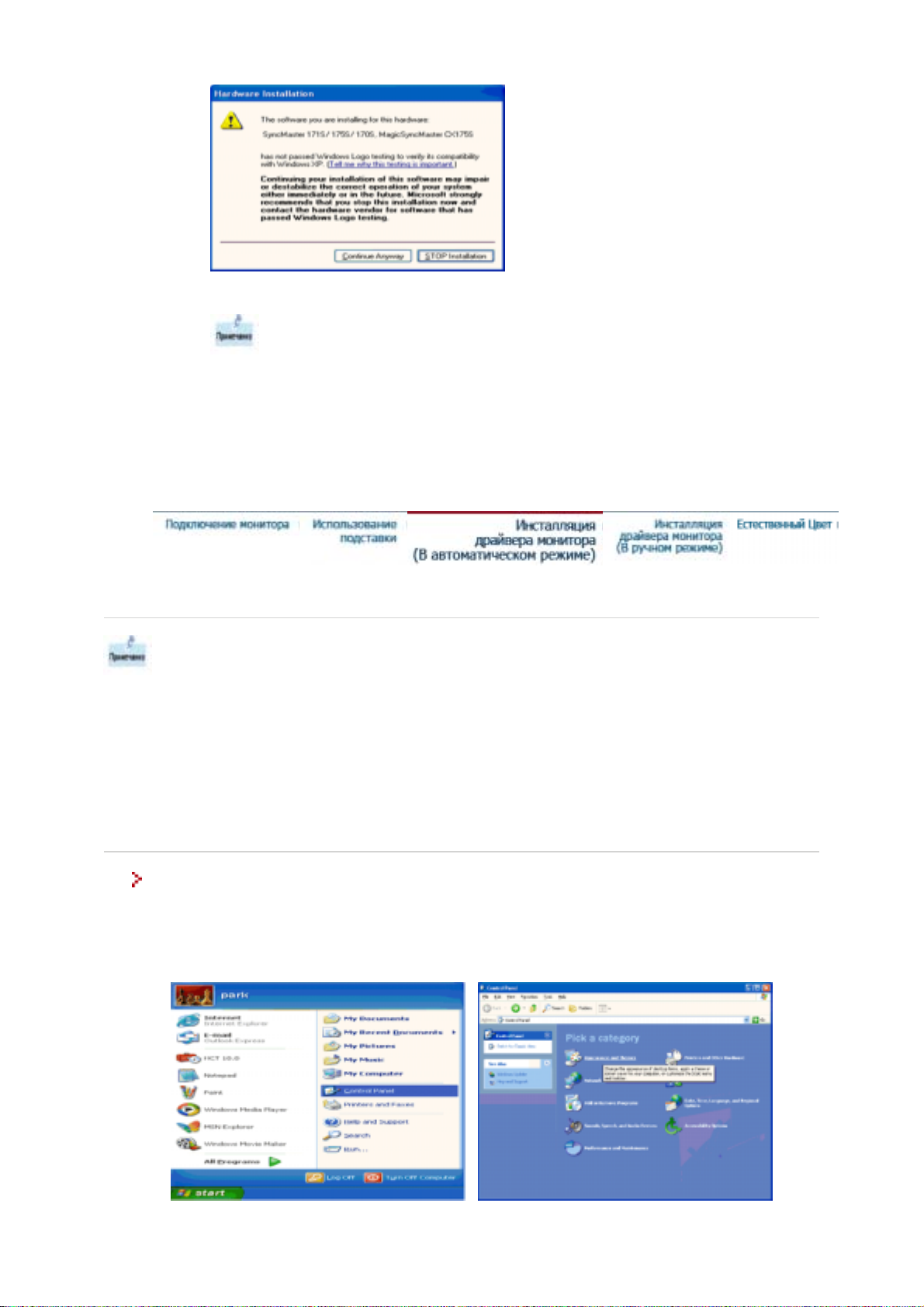
о
Безопасность драйвера данного монитора гарантируется логотипом компании майк
его установка не повредит Вашей системе.
Зарегистрированный драйвер будет размещен на домашней странице мониторов к
Самсунг.
http://www.samsung-monitor.com/.
6. Установка драйвера монитора завершена.
Windows XP | Windows 2000 | Windows NT | Linux
Следуя приглашениям операционной системы, установите CD-ROM, прилагаемый к
монитору.Порядок установки драйвера может несколько отличаться в различных
системах. Следуйте указаниям, соответстующим Вашей операционной системе.
Приготовьте чистый диск и скачайте файл программы по установке драйвера с Интернет-сайта,
приведенного ниже.
z Internet web site :http://www.samsung-monitor.com/ (По всему миру)
http://www.samsungusa.com/monitor (США)
http://www.samsungmonitor.com.cn/ (Китай)
Операционная Система Microsoft® Windows® XP
1. Вставьте диск в дисковод.
2. Нажмите "Старт " > "Панель Управления", далее "Оформление и Темы".
3. Нажмите "Изображение " и выберите "Настройки", затем "Подробно"
Page 21
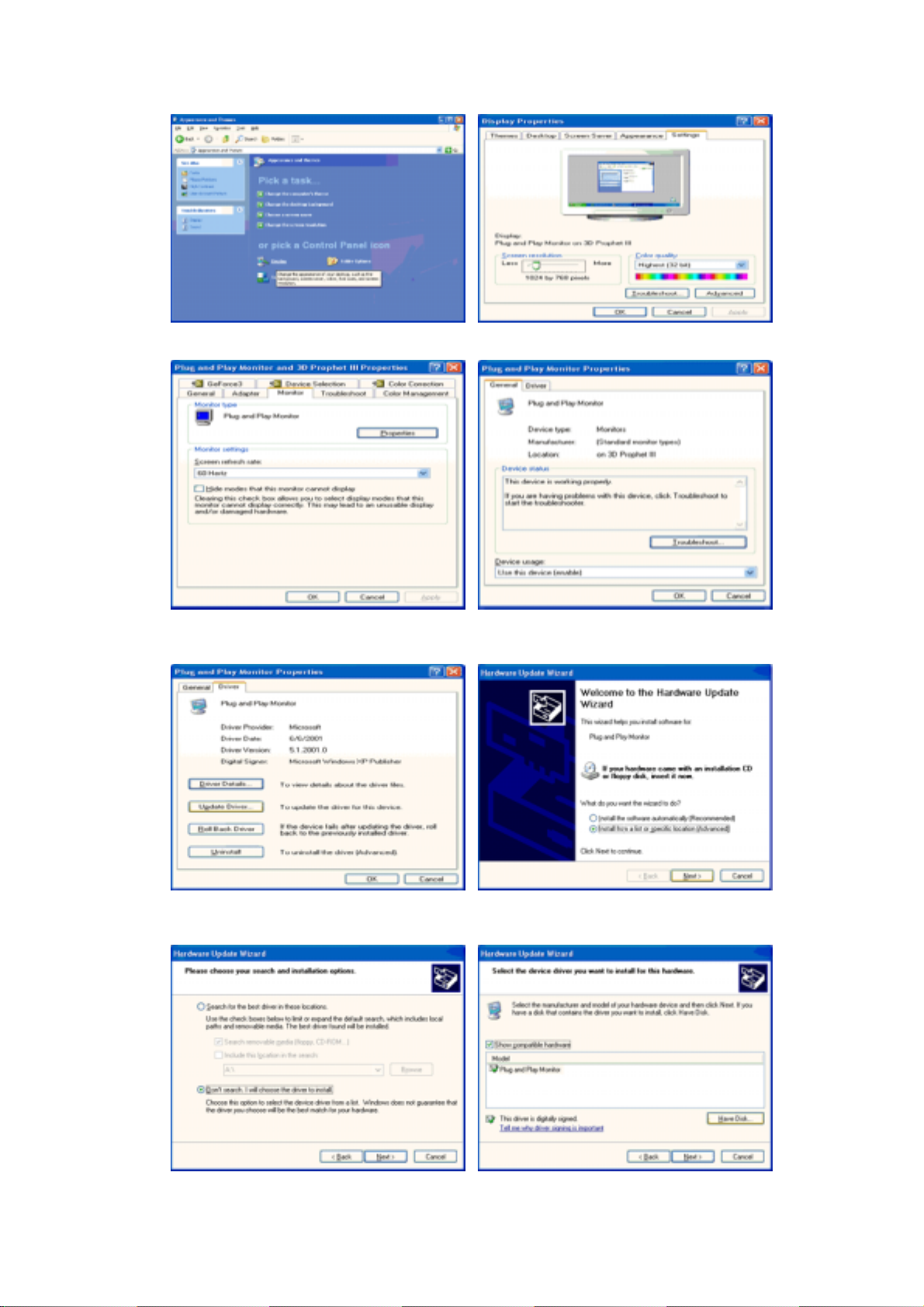
4. Зайдите в "Свойства" на закладке "Монитор" и выберите закладку "Драйвер".
5. Нажмите "Обновить драйвер", затем выберите "Установить из списка или...", затем
нажмите кнопку "Далее".
6. Выберите "Не осуществлять поиск, я...", затем нажмите кнопку "Далее" и надмите
"Установить с диска".
7. Нажмите "Обзор" и выберите папку A: (D: driver), \\ затем выберите модель Вашего монитора
из списка. Нажмите "Далее".
Page 22

8. Если далее появляется окно "Сообщение", нажмите "Продолжить в любом случае". Далее
нажмите кнопку "OK".
Безопасность драйвера данного монитора гарантируется логотипом компании майкрософт, и
его установка не повредит Вашей системе.
Зарегистрированный драйвер будет размещен на домашней странице мониторов компании
Самсунг.
http://www.samsung-monitor.com/
.
9. Нажмите кнопку "Закрыть", затем кнопку "ОК"
10. Установка драйвера монитора завершена.
Операционная Система Microsoft
®
Windows® 2000
Page 23

Когда Вы увидите на мониторе сообщение "Цифровая подпись не найдена",
сделайте следующее.
1. Выберите ОК в окне Вставить Диск.
2. Нажмите на клавишу Просмотр в окне Выбор Файла.
3. Выберите A: (D: driver), \\ нажмите на клавишу Открыть, и затем на клавишу ОК.
Инструкция по Ручной Установке Программного Обеспечения для Монитора.
1. Нажмите на клавиши Старт, Установки, Панель Управления.
2. Дважды нажмите на икону Дисплей.
3. Выберите клавишу Установки, затем нажмите на клавишу Спец. Функции.
4. Выберите Монитор.
Вариант 1:Если клавиша "Свойства" неактивна, это значит, что конфигурация монитора
правильная.
Пожалуйста, остановите инсталляцию.
Вариант 2:Если клавиша Свойства активна, нажмите на нее. Пожалуйста, выполняйте
следующие шаги последовательно.
5. Click "Driver" and then click on "Update Driver.."
6. Нажмите на клавишу Драйвер, а затем на Обновить Драйвер и на клавишу Далее.
7. Выберите "Покажите список известных драйверов для данного оборудования, чтобы я мог
выбрать подходящий драйвер", затем нажмите на клавишу Далее, а затем Выбрать диск.
8. Нажмите на клавишу Выбор, а затем выберите A: (D: driver). \\
9. Нажмите на клавишу Открыть, а затем на ОК.
10. Выберите модель Вашего монитора, затем нажмите на клавишу Далее, и снова на клавишу
Далее.
11. Нажмите на клавишу Конец, а затем на клавишу Закрыть.
Если Вы увидите сообщение "Цифровая подпись не найдена", нажмите на клавишу Да.
И нажмите на клавишу Конец, а затем на клавишу Закрыть.
Операционная Система Microsoft
®
Windows® NT
1. Нажмите последовательно на клавиши Пуск, Установки, Панель Управления, а затем
дважды на Экран.
2. В окне Регистрация Информации о Дисплее нажмите на клавишу Установки , а затем на
Все режимы.
3. Выберите желаемые функции (Разрешение, Количество цветов и Частота по вертикали),
а затем нажмите на клавишу ОК.
4. Нажмите на клавишу Применить, если после тестирования экран работает нормально. Если
же экран не работает нормально, перейдите к другому состоянию (более низкому разрешению,
другому цвету или частоте).
Примечание: Если у Вас нет функции Все режимы, выберите уровень разрешения и частоту по
вертикали в соответствии с Предварительно установленные режимы синхронизации в данной
инструкции.
Операционная система Линукс.
Чтобы пользоваться X-Window, нужно создать файл X86Config, что является файлом установок
системы.
1. После создания файла "X86Config" нажмите на клавишу Ввод на первом и на втором экране.
2. Третий экран служит для установки мыши.
3. Подсоедините мышь к компьютеру.
4. Следующий экран нужен для выбора Клавиатуры.
5. Выберите Клавиатуру для Вашего компьютера.
6. Следующий экран нужен для установки Вашего монитора.
7. Прежде всего, установите частоту по горизонтали для Вашего монитора. (Можно выйти на
частоту напрямую).
8. Установите частоту по вертикали для Вашего монитора (Можно выйти на частоту напрямую).
9. Войдите в название модели Вашего монитора. Эта информация не окажет влияния на
непосредственное выполнение X-Window.
10. На этом установка функций Вашего монитора закончена.
Выполните X-Window после установки другого требуемого оборудования.
Page 24

Естественный Цвет
Естественный Цвет(Программное обеспечение Natural Color)
Программа Natural Color является решением этой проблемы. Это система управления цветом,
разработанная компанией Самсунг Электроникс совместно с Исследовательским Институтом
Электроники и Телекоммуникаций Р. Корея (ETRI). Данная система доступна только на мониторах
Самсунг и позволяет достигнуть одинакового качества цветов, выводимых на принтер или сканер, с
цветами монитора. Для получения более подробной информации нажмите Помощь (F1) в программе.
Способ установки программы Natural Color
Вставьте компакт диск, поставляемый вместе с монитором Самсунг, в дисковод для компакт-дисков.
Далее, Вы увидите экран установки программы. Для начала установки нажмите Natural Color на
экране установки. Для установки программы вручную вставьте диск, поставляемый вместе с
монитором Самсунг, в дисковод для компакт-дисков, нажмите кнопку СТАРТ в операционной системе
Windows, затем нажмите кнопку ЗАПУСК. Введите: D: color eng setup.exe \\\ затем нажмите <Ввод >.
(Если дисковод, в который вставлен диск называется не D: , \ введите название действующего
дисковода.)
Удаление программы Natural Color
В меню [Старт] выберите [Настройка]/[Панель Управления], затем дважды щелкните на кнопке
[Установка/Удаление программ].
Выберите Natural Color из списка, затем нажмите кнопку [Добавить/Удалить].
Page 25

1. Открывает экранное меню. Также используется для выхода из экраного меню и возвращения в
предыдущее меню.
2. Настройка значений пунктов меню
3. Настройка значений пунктов меню
4. Активизирует выбранный пункт меню.
MagicTune™2.5 manual
Авто
Page 26

МЕНЮ Содержание
При нажатии кнопки 'Авто' появляется экран автоматической регулировки,
как показано на экране анимационного клипа в центре.
Автоматическая адаптация к сигналу, поступающему от компьютера.
Авто
Автоматически настраивает значения точной регулировки, грубой
регулировки и позиции.
Для автоматической настройки четкости, запустите функцию "Auto" при
включенной функции Auto ОБРАЗЕЦ . (Нажмите здесь для просмотра
Анимационных клипов с демонстрацией автоматической настройки экрана.)
MagicBright™
МЕНЮ Содержание
Page 27

MagicBright™
Яркость
Нажмите кнопку MagicBright еще раз и выберите нужный режим.
- четыре различных режима (Custom (Пользовательский)/Text
(Текст)/Internet (Интернет)/Entertain (Развлечения)).
МЕНЮ Содержание
Яркость Регулировка яркости.
Picture
Page 28

МЕНЮ Содержание Воспроизведение/Стоп
Регулировка яркости.
Яркость
Контраст Регулировка контрастности.
Функции прямого управления : При условии,
что на экране не отображается экранное меню,
нажатие этой кнопки позволяет регулировать
яркость.
Цвет
МЕНЮ Содержание Воспроизведение/Стоп
Возможно изменение цветового тона с выбором
Оттено
одного из четырех режимов – «холодный»,
Page 29

«нормальный», «теплый» и «пользовательский».
Регулировка цвета
Гамма
Изобр
Параметры Цвета могут быть заменены
настройками по умолчанию.
Выбор одного из трех предустановленных режимов
контрастности.
МЕНЮ Содержание Воспроизведение/Стоп
Грубо
Точно
Четкость
Пo вepт.
Пo гop.
Убирает такие шумы, как вертикальные полосы.
При грубой (Грубо) регулировке возможно
смещение области отображения экрана.Его можно
переместить обратно в центр, используя меню
управления положением по горизонтали.
Убирает такие шумы, как горизонтальные полосы.
Если шум сохраняется даже после точной (Точно)
настройки, повторите ее после выполнения
регулировки тактовой частоты.
Выполните эти инструкции для изменения резкости
изображения.
Для изменения Положениепогор. всего
изображения на экране монитора выполните
описанные ниже операции.
Для изменения Положениеповерт. всего
изображения на экране монитора выполните
описанные ниже операции.
OSD
Page 30

МЕНЮ Содержание Воспроизведение/Стоп
Для изменения языка экранных меню выполните
описанные ниже операции.Можно выбрать один из
семи языков. (Английский, немецкий, испанский,
Язык
французский, итальянский, шведский, русский)
ЕЧАНИЕ: Выбор языка оказывает влияние только
на экранные меню и экранную информацию. Он не
влияет на программы, выполня емые в
компьютере.
Пo вepт.
Пo гop.
Прозрачность Измените непрозрачность фона Меню Экрана.
Вр. Oтобр.
Вы можете изменить положение Меню Экрана по
горизонтали на Вашем мониторе.
Вы можете изменить положение Меню Экрана по
горизонтали на Вашем мониторе.
Меню автоматически исчезает с экрана, если в
течении определенного времени не сделано
никаких изменений настр оек. Вы можете сами
установить время вывода меню, в течении
которого меню будет находиться на экране.
Установка
Page 31

МЕНЮ Содержание Воспроизведение/Стоп
Сброс настр.
Восст.цвета
Информация
Параметры изображения (цвета) заменяются
заводскими установками по умолчанию.
Параметры Цвета могут быть заменены
настройками по умолчанию.
МЕНЮ Содержание
Информация Отображает источник видеосигнала и режим экрана в экранном меню.
Page 32

1. Открывает экранное меню. Также используется для выхода из экраного меню и возвращения в
предыдущее меню.
2. Настройка значений пунктов меню
3. Настройка значений пунктов меню
4. Активизирует выбранный пункт меню.
MagicTune™2.5 manual
Авто
Page 33

МЕНЮ Содержание
При нажатии кнопки 'Авто' появляется экран автоматической регулировки,
как показано на экране анимационного клипа в центре.
Автоматическая адаптация к сигналу, поступающему от компьютера.
Авто
Автоматически настраивает значения точной регулировки, грубой
регулировки и позиции.
Для автоматической настройки четкости, запустите функцию "Auto" при
включенной функции Auto ОБРАЗЕЦ . (Нажмите здесь для просмотра
Анимационных клипов с демонстрацией автоматической настройки экрана.)
MagicBright™
МЕНЮ Содержание
Page 34

MagicBright™
Громкость
Нажмите кнопку MagicBright еще раз и выберите нужный режим.
- четыре различных режима (Custom (Пользовательский)/Text
(Текст)/Internet (Интернет)/Entertain (Развлечения)).
МЕНЮ Содержание
Громкость
Нажатие этой кнопки позволяет регулировать громкость, когда экранное
меню не отображается на экране.
Picture
Page 35

МЕНЮ Содержание Воспроизведение/Стоп
Регулировка яркости.
Яркость
Контраст Регулировка контрастности.
Функции прямого управления : При условии,
что на экране не отображается экранное меню,
нажатие этой кнопки позволяет регулировать
яркость.
Цвет
МЕНЮ Содержание Воспроизведение/Стоп
Возможно изменение цветового тона с выбором
Оттено
одного из четырех режимов – «холодный»,
Page 36

«нормальный», «теплый» и «пользовательский».
Регулировка цвета
Гамма
Изобр
Параметры Цвета могут быть заменены
настройками по умолчанию.
Выбор одного из трех предустановленных режимов
контрастности.
МЕНЮ Содержание Воспроизведение/Стоп
Грубо
Точно
Четкость
Пo вepт.
Пo гop.
Убирает такие шумы, как вертикальные полосы.
При грубой (Грубо) регулировке возможно
смещение области отображения экрана.Его можно
переместить обратно в центр, используя меню
управления положением по горизонтали.
Убирает такие шумы, как горизонтальные полосы.
Если шум сохраняется даже после точной (Точно)
настройки, повторите ее после выполнения
регулировки тактовой частоты.
Выполните эти инструкции для изменения резкости
изображения.
Для изменения Положениепогор. всего
изображения на экране монитора выполните
описанные ниже операции.
Для изменения Положениеповерт. всего
изображения на экране монитора выполните
описанные ниже операции.
OSD
Page 37

МЕНЮ Содержание Воспроизведение/Стоп
Для изменения языка экранных меню выполните
описанные ниже операции.Можно выбрать один из
семи языков. (Английский, немецкий, испанский,
Язык
французский, итальянский, шведский, русский)
ЕЧАНИЕ: Выбор языка оказывает влияние только
на экранные меню и экранную информацию. Он не
влияет на программы, выполня емые в
компьютере.
Пo вepт.
Пo гop.
Прозрачность Измените непрозрачность фона Меню Экрана.
Вр. Oтобр.
Вы можете изменить положение Меню Экрана по
горизонтали на Вашем мониторе.
Вы можете изменить положение Меню Экрана по
горизонтали на Вашем мониторе.
Меню автоматически исчезает с экрана, если в
течении определенного времени не сделано
никаких изменений настр оек. Вы можете сами
установить время вывода меню, в течении
которого меню будет находиться на экране.
Установка
Page 38

МЕНЮ Содержание Воспроизведение/Стоп
Сброс настр.
Восст.цвета
Информация
Параметры изображения (цвета) заменяются
заводскими установками по умолчанию.
Параметры Цвета могут быть заменены
настройками по умолчанию.
МЕНЮ Содержание
Информация Отображает источник видеосигнала и режим экрана в экранном меню.
Page 39

Перед тем, как обратиться эа помощью в сервисную службу прочитайте данный раздел
руководства и попытайтесь устранить проблему самостоятельно. Если же Вам действительно
нужна помощь, позвоните, пожалуйста, по телефону, либо указанному в гарантийном талоне,
либо на задней облож ке данной инструкции, либо свяжитесь с Вашим дилером..
Неисправность Список Проверок Решение
Отсутствует изображение
на экране.
Я не могу включить
монитор.
Правильно ли подсоединен
силовой шнур?
Появилось сообщение
"Проверьтесигн. каб." (Нет
подключения, проверьте кабель)?
Если электропитание подается,
перезагрузите компьютер снова,
чтобы увидеть первоначальный
экран (экран загрузки), который
должен бы появиться.
Вы видите на экране сообщение
"Неоптим. режим.Рекоменд.
режим 1280 x 1024 60Hz"(Нет
поддержки видео режима) ?
Проверьте подсоединение и
включение электропитания.
Проверьте, правильно ли
подключен компьютер.
Если изображение
первоначального экрана (экрана
загрузки) появилось, загрузите
компьютер в безопасном режиме
(безопасный режим для Windows
ME/2000/XP), а затем измените
частоту видеокарты.
(Обратитесь к Фабричной
Настройке Дисплея)
Примечание: Если изображение
первоначального экрана (экрана
загрузки) не появилось,
обращайтесь в центр техниче
ского обслуживания или к Ва
шему дилеру..
Это сообщение появляется, когда
сигнал от видеокарты превышает
максимальное разрешение и
частоту.
Подрегулируйте максимальное
разрешение и частоту в
соответствии с параметрами
Page 40

Вашего монитора.
Если разрешение дисплея
превышает SXGA, или частота
обновления превышает 75 Гц,
появляется сообщение "Неоптим.
режим.Рекоменд. режим 1280
x 1024 60Hz". Если частота
обновления превышает 85 Гц,
дисплей будет работать
нормально, но появится
сообщение "Неоптим.
режим.Рекоменд. режим 1280
x 1024 60Hz" , которое будет
отображаться в течение одной
минуты, а затем исчезнет. В
течение этого периода
длительностью одна минута
следует перевести дисплей в
рекомендованный режим. (При
перезагрузке системы это
сообщение отображается снова).
Искажение цветов или
переход на черно-белое
изображение.
Неожиданно началась
разбалансировка экрана.
На экране нет изображения.
Мигает ли индикатор питания на
мониторе с интервалом в 1
секунду?
Похоже ли одноцветное
изображение на экране, как если
бы Вы смотрели на него через
целофан?
Искажение цветов после перехода
на какую-то программу или в
результате столкновения двух
программ?
Правильно ли установлена
видеокарта?
Вы заменили видеокарту или
драйвер?
Монитор работает в режиме
Экономайзер.
Нажмите на любую клавишу на
клавиатуре или подвиньте мышь,
чтобы активировать монитор и
восстановить изображение на
экране.
Поверьте сигнал подключения
кабеля.
Убедитесь, что видеокарта плотно
сидит в разъеме.
Перезагрузите компьютер.
Установите ее в соответствии с
инструкциями к видеокарте.
Подрегулируйте Положение и
Размер Изображения по
отношению к экрану.
Потеря фокуса или
невозможность
отрегулировать экран.
Индикатор мигает, нона
экране нет изображения.
Вы подрегулировали разрешение
и частоту на мониторе?
Подрегулируйте разрешение и
частоту на видеокарте.
(Обратитесь к Фабричной
Настройке Дисплея)
Экран может разбалансироваться из-за периода сигнала
видеокарты.
Отрегулируйте Положение изображения по отношению к
экрану.
Вы подрегулировали разрешение
и частоту на мониторе?
Подрегулируйте разрешение и
частоту на видеокарте.
(Обратитесь к Фабричной
Настройке Дисплея).
Проверьте в меню "Частота",
правильно ли отрегулирована
Поставьте нужную частоту в
соответствии с инструкцией к
Page 41

частота? видеокарте и Фабричной
Настройкой Дисплея.
(Максимальная частота для
каждого разрешения может
отличаться у разных мониторов.)
Экран показывает только
16 цветов. Эти цвета
изменяются при замене
видеокарты.
Появилось сообщение
"Неизвестный монитор,
обнаружен монитор Plug
& Play (VESA DDC)".
Проверьте по следующим параметрам, есть ли неисправности в мониторе.
1. Проверьте, правильно ли подсоединены к компьютеру электрический шнур и кабель.
2. Проверьте, не издает ли компьютер более трех звуковых сигналов при включении.
(Если да, необходимо техническое обслуживание материнской платы компьютера).
3. Если Вы поставили новую видеокарту или если Вы смонтировали компьютер, проверьте,
установлены ли драйвер видеоадаптера и драйвер монитора.
4. Проверьте, как установлена горизонтальная развертка: на 75 Гц или на 85 Гц.
(Не ставьте выше 60 Гц при максимальном разрешении.)
5. Если возникает проблема с установкой драйвера (видео)адаптера, переведите компьютер в
Безопасный Режим, удалите Адаптер Дисплея через функции Панель Управления, Система,
Администратор Устройств, а затем перезагрузите компьютер, чтобы переинсталлировать
драйвер (видео)адаптера.
HПравильно настроены цвета для
Windows?
Правильно ли установлена
видеокарта?
Инсталлируйте драйвер монитора
в соответствии с инструкциями по
инсталлированию драйвера.
Посмотрите в инструкции к
видеокарте, может ли быть
поддержана функция Plug & Play
(VESA DDC).
Для Windows ME/2000/XP:
Настройте цвета нажатием на
клавиши Панель Управления,
Монитор, Установки.
Установите видеокарту в
соответствии с инструкцией к
видеокарте.
Инсталлируйте драйвер монитора
в соответствии с инструкциями по
инсталлированию драйвера.
Если проблема возникает повторно,свяжитесь с авторизованным дилером..
Вопросы и Ответы
Вопрос Ответ
Как можно изменить частоту? Частота изменяется путем изменения конфигурации
видеокарты.
Заметьте, что поддержка видеокарты зависит от версии
используемого драйвера.
(Подробно об этом в в инструкциях к компьютеру или к
видео.)
Как можно отрегулировать
разрешение?
Windows ME/XP/2000: Настройте разрешение через функции
Панель Управления, Дисплей, Установки.
* Свяжитесь с изготовителем видеокарты для уточнений.
Page 42

Как настроить функцию Экономии
Энергии?
Windows ME/XP/2000: Настройте функцию через BIOS-SETUP
в компьютере или в экранной защите.(Посмотрите в
инструкции к Windows/Computer)
Как нужно чистить корпус и Панель
ЖКД?
Функция Самопроверки
Функция Самопроверки | Предупреждения | Окружающая сред | Полезные Советы
В мониторе имеется функция автотестирования, которая позволяет повериь, правильно лп
работает монир.
Self-Test Feature Check
1. Выключите Ваши компьютер и монитор.
2. Отсоедините видеокабель от задней панели компьютера.
3. Включите монитор.
Если монитор функционирует нормально, Вы увидите белый квадрат в красной рамке, в
котором высвечивается черный текст, как это показано на рисунке:
Три квадрата внутри будут красного, зеленого и синего цвета.
Отключите шнур от сети, затем протрите монитор мягкой
тканью, используя моющий раствор или воду.
Не оставляйте на поверхности монитора остатков моющего
средства или царапин.
Не допускайте попадания воды внутрь монитора.
Отсутствие одного из этих квадратов может означать проблемы с монитором.Этот квадрат
может появиться и во время нормальной работы, если кабель отсоединен или поврежден.
4. Выключите Ваш монитор и подсоедините видеокабель, затем включите Ваши компьютер и
монитор.
Если экран монитора остается пустым после проделанных процедур, проверьте
видеокарту и компьютер; Ваш монитор работает нормально.
Предупреждения
Если что-то не в порядке со входным сигналом, на экране появляется сообщение или
экран гаснет, хотя индикатор электропитания включен. Такое сообщение может означать,
что монитор оказался без синхронизации или что нужно проверить сигнальный кабель.
Page 43

Окружающая сред
Место и положение монитора могут влиять на качество работы и другие
свойства монитора.
1. Если рядом с монитором находятся какие-либо громкоговорители, выключите их и
перенесите в другое помещение.
2. Удалите все электронные приборы, такие как радио, вентиляторы, часы и телефоны
за пределы 3 футов (одного метра) от монитора.
3. Проведите размагничивание монитора после удаления подобных приборов от его
местонахождения.
Полезные Советы
z Монитор воспроизводит визуальные сигналы, получаемые от компьютера.
Следовательно, проблемы с компьютером или видеокартаой могут быть причиной пропажи
изображения на мониторе, потери в цвете, шума, повышения частоты,и т.п. В таком случае
сначале поищите источник проблемы, а затем свяжитесь с центром технического обслуживания
или с Вашим дилером.
z Оценка рабочего состояния монитора
Если на экране нет изображения или появилось сообщение "Неоптим. режим.","Рекоменд.
режим 1280 x 1024 60Hz"(Нет поддержки видео режима), отсоедините кабель от
компьютера, пока монитор находится во включенном состоянии.
{ Если на экране появляется сообщение или экран становится белым, это означает, что
монитор находится в рабочем состоянии.
{ В таком случае ищите проблему в компьютере.
Page 44

Общие
Выберите
название модели
SyncMaster 710V
Общие
Название Модели SyncMaster 710V
Панель ЖКД
Размер диагональ 17дюймов
Область изображения 337,92 (Гор) x 270,336 (Верт)
Шаг пикселя 0,264mm (Гор) x 0,264mm (Верт)
Тип a-si TFT активная матрица
Синхронизация
По горизонтали 30 ~ 81 кГц
По вертикали 56 ~ 75 Гц
Цвет Дисплея
16.194.277 Цвета
Разрешение
Оптимальное разрешение 1280 x 1024@60 Гц
Максимальное разрешение 1280 x 1024@75 Гц
Ввод сигнала
R(красный)G(зеленый)B(синий), Аналоговый 0,7 Vpp положительный при 75 ом Отдельная
синхронизация Гор/Верт, Комбинированное изображение, Sync-on-Green , на уровне TTL,
положительная или отрицательная
Максимальная частота
140 МГц
Электронабжение
Page 45

90 ~ 264в Переменный ток, 60/50Гц ± 3Гц
Потребляемая мощность
Кабель 15pin-to-15pin D-sub, съемный
Режим энергосбережения
Менее чем 34Вт
Размеры (ШхДхВ) / Ве
382,0 x 62,0 x 320,5 mm (Without Stand)
382,0 x 175,0 x 383,7 mm(with Basic Stand) / 4.55 kg
Интерфейс подставки VESA
100мм x 100мм (Для использования со специальными аппаратными средствами подставки
(для рук))
Климатические услови
Рабоча температура: от 50°F ~ 104°F(10°C ~ 40°C)
Влажность: 10% ~ 80%, Некондесирующийся
хранения температура: от -4°F ~113°F (-20°C ~ 45°C)
Влажность: 5% ~ 95%, Некондесирующийся
Совместимость с Plug & Play
Этот монитор может быть установлен на любой из совместимых с Plug & Play систем.
Взаимодействие между монитором и компьютером обеспечивает наилучшие условия для
работы и настройки монитора.В большинстве случаев монитор настраивается автоматически,
если только пользователь не пожелает выбрать другие параметры.
Допустимое количество точек
В данной модели используется тонкопленочная ЖК-панель (TFT-LCD), изготовленная с
применением современной технологии полупроводников с точностью 99,999%. Иногда
пикселы КРАСНОГО, ЗЕЛЕНОГО, СИНЕГО и ±ЕЛОГО цветов становятся яркими или
черными. Это не является следствием плохого качества и не вызывает неудобств в работе.
z Количество пикселов TFT LCD : 3.932.160.
вноситься изменения без предварительного уведомления "Жизненный цикл-7лет"
Экономайзер
В этот монитор встроена система управления электропитанием, называемая Экономайзер. Эта система
экономит электроэнергию путем переключения Вашего монитора на режим пониженного потребления
электричества, когда он бездействует в течение определенного времени. Монитор автоматически
возвращается к нормальной работе, когда Вы передвигаете мышь или нажимаете на любую клавишу на
клавиатуре. В целях экономии электроэнергии выключайте монитор, когда он не в работе или когда Вы
оставляете его на долгое время. Система Экономайзер работает на совместимой с VESA DPMS видеокарте,
встроенной в Ваш компьютер. Используйте программную утилиту, инсталлированную в Ваш компьютер
для применения этой функции.
Экономичный Питание отключено
Page 46

Состояние Нормальная Работа
режим питания
(EPA/ENERGY 2000)
(Клавиша-
выключатель)
Индикатор
Электропитания
Потребляемая
мощность
Зеленый Зеленый, Мигающий Черный
Менее чем 34Вт
Менее чем 1Вт
(Выкл. режим)
Менее чем 1Вт(at 120V)
Этот монитор совместим с EPA ENERGY STAR® и ENERGY2000, когда
используется с компьютером, снабженным функциями VESA DPMS.
Как партнер ENERGY STAR
соответствует рекомендациям ENERGY STAR
®
, Самсунг заверяет, что этот монитор
®
в отношении эффективного
энергопользования.
Фабричной Настройки Дисплея
Если поступающий с компьютера сигнал такой же, как нижеследующая предварительно Фабричной
Настройки Дистплея, произойдет автоматическая саморегулировка экрана. Однако, если сигнал
отличается, экран может опустеть, хотя индикатор включен. Подрегулируйте экран в соответствии с
инструкциями к видеокарте.
Таблица 1. Фабричной Настройки Дистплея
Режим Дисплея
Частота по
Гор изонтали
(кГц)
Частота по
Вертикали
(Гц)
Частота (МГц)
Синхронизация
Полярности
IBM, 640 x 350 31,469 70,086 25,175 +/-
IBM, 640 x 480 31,469 59,940 25,175 -/-
IBM, 720 x 400 31,469 70,087 28,322 -/+
MAC, 640 x 480 35,000 66,667 30,240 -/-
MAC, 832 x 624 49,726 74,551 57,284 -/-
MAC, 1152 x 870 68,681 75,062 100,00 -/-
VESA, 640 x 480 37,500 75,000 31,500 -/-
VESA, 640 x 480 37,861 72,809 31,500 -/-
VESA, 800 x 600 35,156 56,250 36,000 -/-
VESA, 800 x 600 37,879 60,317 40,000 +/+
(H/V)
VESA, 800 x 600 46,875 75,000 49,500 +/+
VESA, 800 x 600 48,077 72,188 50,000 +/+
VESA, 1024 x 768 48,363 60,004 65,000 -/-
VESA, 1024 x 768 56,476 70,069 75,000 -/-
VESA, 1024 x 768 60,023 75,029 78,750 +/+
Page 47

VESA, 1152 x 864 67,500 75,000 108,00 +/+
VESA, 1280 x 1024 63,981 60,020 108,00 +/+
VESA, 1280 x 1024 79,976 75,025 135,00 +/+
Частота по Горизонтали
Время на прорисовывание одной строки, соединяющей правый и левый
края экрана по горизонтали, называется Горизонтальным Периодом,а
обратное Горизонтальному Периоду число называется Частотой по
Горизонтали. Единица измерения: кГц.
Частота по Вертикали
Подобно флуоресцентной лампе, экран должен воспроизвести одно то
же изображение множество раз в секунду, чтобы пользователь смог его
увидеть. Частота таких повторов называется Частотой по Вертикали,
или Частотой Обновления. Единица измерения: Гц.
Page 48

Общие
Выберите
название модели
SyncMaster 910V
Общие
Название Модели SyncMaster 910V
Панель ЖКД
Размер диагональ 19дюймов
Область изображения 376,32 (Гор) x 301,056 (Верт)
Шаг пикселя 0,294mm (Гор) x 0,294mm (Верт)
Тип a-si TFT активная матрица
Синхронизация
По горизонтали 30 ~ 81 кГц
По вертикали 56 ~ 75 Гц
Цвет Дисплея
16.194.277 Цвета
Разрешение
Оптимальное разрешение 1280 x 1024@60 Гц
Максимальное разрешение 1280 x 1024@75 Гц
Ввод сигнала
R(красный)G(зеленый)B(синий), Аналоговый 0,7 Vpp положительный при 75 ом Отдельная
синхронизация Гор/Верт, Комбинированное изображение, Sync-on-Green , на уровне TTL,
положительная или отрицательная
Максимальная частота
140 МГц
Электронабжение
Page 49

90 ~ 264в Переменный ток, 60/50Гц ± 3Гц
Потребляемая мощность
Кабель 15pin-to-15pin D-sub, съемный
Режим энергосбережения
Менее чем 38Вт
Размеры (ШхДхВ) / Ве
428,0 X 61,8 X 356,0 mm (Without Stand)
428,0 X 195,7 X 430,0 mm(with Basic Stand) / 4.8 kg
Интерфейс подставки VESA
100мм x 100мм (Для использования со специальными аппаратными средствами подставки
(для рук))
Климатические услови
Рабоча температура: от 50°F ~ 104°F(10°C ~ 40°C)
Влажность: 10% ~ 80%, Некондесирующийся
хранения температура: от -4°F ~113°F (-20°C ~ 45°C)
Влажность: 5% ~ 95%, Некондесирующийся
Совместимость с Plug & Play
Этот монитор может быть установлен на любой из совместимых с Plug & Play систем.
Взаимодействие между монитором и компьютером обеспечивает наилучшие условия для
работы и настройки монитора.В большинстве случаев монитор настраивается автоматически,
если только пользователь не пожелает выбрать другие параметры.
Допустимое количество точек
В данной модели используется тонкопленочная ЖК-панель (TFT-LCD), изготовленная с
применением современной технологии полупроводников с точностью 99,999%. Иногда
пикселы КРАСНОГО, ЗЕЛЕНОГО, СИНЕГО и ±ЕЛОГО цветов становятся яркими или
черными. Это не является следствием плохого качества и не вызывает неудобств в работе.
z Количество пикселов TFT LCD : 3.932.160.
вноситься изменения без предварительного уведомления "Жизненный цикл-7лет"
Экономайзер
В этот монитор встроена система управления электропитанием, называемая Экономайзер. Эта система
экономит электроэнергию путем переключения Вашего монитора на режим пониженного потребления
электричества, когда он бездействует в течение определенного времени. Монитор автоматически
возвращается к нормальной работе, когда Вы передвигаете мышь или нажимаете на любую клавишу на
клавиатуре. В целях экономии электроэнергии выключайте монитор, когда он не в работе или когда Вы
оставляете его на долгое время. Система Экономайзер работает на совместимой с VESA DPMS видеокарте,
встроенной в Ваш компьютер. Используйте программную утилиту, инсталлированную в Ваш компьютер
для применения этой функции.
Экономичный Питание отключено
Page 50

Состояние Нормальная Работа
режим питания
(EPA/ENERGY 2000)
(Клавиша-
выключатель)
Индикатор
Электропитания
Потребляемая
мощность
Зеленый Зеленый, Мигающий Черный
Менее чем 38Вт
Менее чем 1Вт
(Выкл. режим)
Менее чем 1Вт(at 120V)
Этот монитор совместим с EPA ENERGY STAR® и ENERGY2000, когда
используется с компьютером, снабженным функциями VESA DPMS.
Как партнер ENERGY STAR
соответствует рекомендациям ENERGY STAR
®
, Самсунг заверяет, что этот монитор
®
в отношении эффективного
энергопользования.
Фабричной Настройки Дисплея
Если поступающий с компьютера сигнал такой же, как нижеследующая предварительно Фабричной
Настройки Дистплея, произойдет автоматическая саморегулировка экрана. Однако, если сигнал
отличается, экран может опустеть, хотя индикатор включен. Подрегулируйте экран в соответствии с
инструкциями к видеокарте.
Таблица 1. Фабричной Настройки Дистплея
Режим Дисплея
Частота по
Гор изонтали
(кГц)
Частота по
Вертикали
(Гц)
Частота (МГц)
Синхронизация
Полярности
IBM, 640 x 350 31,469 70,086 25,175 +/-
IBM, 640 x 480 31,469 59,940 25,175 -/-
IBM, 720 x 400 31,469 70,087 28,322 -/+
MAC, 640 x 480 35,000 66,667 30,240 -/-
MAC, 832 x 624 49,726 74,551 57,284 -/-
MAC, 1152 x 870 68,681 75,062 100,00 -/-
VESA, 640 x 480 37,500 75,000 31,500 -/-
VESA, 640 x 480 37,861 72,809 31,500 -/-
VESA, 800 x 600 35,156 56,250 36,000 -/-
VESA, 800 x 600 37,879 60,317 40,000 +/+
(H/V)
VESA, 800 x 600 46,875 75,000 49,500 +/+
VESA, 800 x 600 48,077 72,188 50,000 +/+
VESA, 1024 x 768 48,363 60,004 65,000 -/-
VESA, 1024 x 768 56,476 70,069 75,000 -/-
VESA, 1024 x 768 60,023 75,029 78,750 +/+
Page 51

VESA, 1152 x 864 67,500 75,000 108,00 +/+
VESA, 1280 x 1024 63,981 60,020 108,00 +/+
VESA, 1280 x 1024 79,976 75,025 135,00 +/+
Частота по Горизонтали
Время на прорисовывание одной строки, соединяющей правый и левый
края экрана по горизонтали, называется Горизонтальным Периодом,а
обратное Горизонтальному Периоду число называется Частотой по
Горизонтали. Единица измерения: кГц.
Частота по Вертикали
Подобно флуоресцентной лампе, экран должен воспроизвести одно то
же изображение множество раз в секунду, чтобы пользователь смог его
увидеть. Частота таких повторов называется Частотой по Вертикали,
или Частотой Обновления. Единица измерения: Гц.
Page 52

Общие
Выберите
название модели
SyncMaster 510M
Общие
Название Модели SyncMaster 510M
Панель ЖКД
Размер диагональ 15дюймов
Область изображения 304,1 (Гор) x 228,1 (Верт)
Шаг пикселя 0,297mm (Гор) x 0,297mm (Верт)
Тип a-si TFT активная матрица
Синхронизация
По горизонтали 30 ~ 61 кГц
По вертикали 56 ~ 75 Гц
Цвет Дисплея
16.194.277 Цвета
Разрешение
Оптимальное разрешение 1024 x 768@60 Гц
Максимальное разрешение 1024 x 768@75 Гц
Ввод сигнала
R(красный)G(зеленый)B(синий), Аналоговый 0,7 Vpp положительный при 75 ом Отдельная
синхронизация Гор/Верт, Комбинированное изображение, Sync-on-Green , на уровне TTL,
положительная или отрицательная
Максимальная частота
81 МГц
Электронабжение
Page 53

90 ~ 264в Переменный ток, 60/50Гц ± 3Гц
Потребляемая мощность
Кабель 15pin-to-15pin D-sub, съемный
Режим энергосбережения
Менее чем 25Вт
Размеры (ШхДхВ) / Ве
338,0 x 56,3 x 272,0 mm (Without Stand)
338,0 x 175,0 x 337,0 mm(with Basic Stand) / 3.1 kg
Интерфейс подставки VESA
75мм x 75мм (Для использования со специальными аппаратными средствами подставки
(для рук))
Max internal speaker
0,8~1,0W
Климатические услови
Рабоча температура: от 50°F ~ 104°F(10°C ~ 40°C)
Влажность: 10% ~ 80%, Некондесирующийся
хранения температура: от -4°F ~113°F (-20°C ~ 45°C)
Влажность: 5% ~ 95%, Некондесирующийся
Совместимость с Plug & Play
Этот монитор может быть установлен на любой из совместимых с Plug & Play систем.
Взаимодействие между монитором и компьютером обеспечивает наилучшие условия для
работы и настройки монитора.В большинстве случаев монитор настраивается автоматически,
если только пользователь не пожелает выбрать другие параметры.
Допустимое количество точек
В данной модели используется тонкопленочная ЖК-панель (TFT-LCD), изготовленная с
применением современной технологии полупроводников с точностью 99,999%. Иногда
пикселы КРАСНОГО, ЗЕЛЕНОГО, СИНЕГО и ±ЕЛОГО цветов становятся яркими или
черными. Это не является следствием плохого качества и не вызывает неудобств в работе.
z Количество пикселов TFT LCD : 3.932.160.
вноситься изменения без предварительного уведомления "Жизненный цикл-7лет"
Экономайзер
В этот монитор встроена система управления электропитанием, называемая Экономайзер. Эта система
экономит электроэнергию путем переключения Вашего монитора на режим пониженного потребления
электричества, когда он бездействует в течение определенного времени. Монитор автоматически
возвращается к нормальной работе, когда Вы передвигаете мышь или нажимаете на любую клавишу на
клавиатуре. В целях экономии электроэнергии выключайте монитор, когда он не в работе или когда Вы
оставляете его на долгое время. Система Экономайзер работает на совместимой с VESA DPMS видеокарте,
встроенной в Ваш компьютер. Используйте программную утилиту, инсталлированную в Ваш компьютер
для применения этой функции.
Page 54

Состояние Нормальная Работа
Индикатор
Электропитания
Потребляемая
мощность
Зеленый Зеленый, Мигающий Черный
Менее чем 25Вт
Экономичный
режим питания
(EPA/ENERGY 2000)
Менее чем 1Вт
(Выкл. режим)
Питание отключено
(Клавиша-
выключатель)
Менее чем 1Вт(at 120V)
Этот монитор совместим с EPA ENERGY STAR® и ENERGY2000, когда
используется с компьютером, снабженным функциями VESA DPMS.
Как партнер ENERGY STAR
соответствует рекомендациям ENERGY STAR
®
, Самсунг заверяет, что этот монитор
®
в отношении эффективного
энергопользования.
Фабричной Настройки Дисплея
Если поступающий с компьютера сигнал такой же, как нижеследующая предварительно Фабричной
Настройки Дистплея, произойдет автоматическая саморегулировка экрана. Однако, если сигнал
отличается, экран может опустеть, хотя индикатор включен. Подрегулируйте экран в соответствии с
инструкциями к видеокарте.
Таблица 1. Фабричной Настройки Дистплея
Режим Дисплея
Частота по
Гор изонтали
(кГц)
Частота по
Вертикали
(Гц)
Частота (МГц)
Синхронизация
Полярности
IBM, 640 x 350 31,469 70,086 25,175 +/-
IBM, 640 x 480 31.469 59.940 25.175 -/-
IBM, 720 x 400 31,469 70,087 28,322 -/+
MAC, 640 x 480 35.000 66.667 30.240 -/-
MAC, 832 x 624 49,726 74,551 57,284 -/-
VESA, 640 x 480 37,500 75,000 31,500 -/-
VESA, 640 x 480 37.861 72.809 31.500 -/-
VESA, 800 x 600 35,156 56,250 36,000 -/-
VESA, 800 x 600 37.879 60.317 40.000 +/+
VESA, 800 x 600 46,875 75,000 49,500 +/+
(H/V)
VESA, 800 x 600 48.077 72.188 50.000 +/+
VESA, 1024 x 768 48,363 60,004 65,000 -/-
VESA, 1024 x 768 56.476 70.069 75.000 -/-
VESA, 1024 x 768 60,023 75,029 78,750 +/+
Page 55

Частота по Горизонтали
Время на прорисовывание одной строки, соединяющей правый и левый
края экрана по горизонтали, называется Горизонтальным Периодом,а
обратное Горизонтальному Периоду число называется Частотой по
Горизонтали. Единица измерения: кГц.
Частота по Вертикали
Подобно флуоресцентной лампе, экран должен воспроизвести одно то
же изображение множество раз в секунду, чтобы пользователь смог его
увидеть. Частота таких повторов называется Частотой по Вертикали,
или Частотой Обновления. Единица измерения: Гц.
Page 56

Общие
Выберите
название модели
SyncMaster 710M
Общие
Название Модели SyncMaster 710M
Панель ЖКД
Размер диагональ 17дюймов
Область изображения 337,92 (Гор) x 270,336 (Верт)
Шаг пикселя 0,264mm (Гор) x 0,264mm (Верт)
Тип a-si TFT активная матрица
Синхронизация
По горизонтали 30 ~ 81 кГц
По вертикали 56 ~ 75 Гц
Цвет Дисплея
16.194.277 Цвета
Разрешение
Оптимальное разрешение 1280 x 1024@60 Гц
Максимальное разрешение 1280 x 1024@75 Гц
Ввод сигнала
R(красный)G(зеленый)B(синий), Аналоговый 0,7 Vpp положительный при 75 ом Отдельная
синхронизация Гор/Верт, Комбинированное изображение, Sync-on-Green , на уровне TTL,
положительная или отрицательная
Максимальная частота
140 МГц
Электронабжение
Page 57

90 ~ 264в Переменный ток, 60/50Гц ± 3Гц
Потребляемая мощность
Кабель 15pin-to-15pin D-sub, съемный
Режим энергосбережения
Менее чем 38Вт
Размеры (ШхДхВ) / Ве
381,9 x 62,0 x 342,9 mm (Without Stand)
381,9 x 175,0 x 383,9 mm(with Basic Stand) / 4.5 kg
Интерфейс подставки VESA
100мм x 100мм (Для использования со специальными аппаратными средствами подставки
(для рук))
Max internal speaker
0,8~1,0W
Климатические услови
Рабоча температура: от 50°F ~ 104°F(10°C ~ 40°C)
Влажность: 10% ~ 80%, Некондесирующийся
хранения температура: от -4°F ~113°F (-20°C ~ 45°C)
Влажность: 5% ~ 95%, Некондесирующийся
Совместимость с Plug & Play
Этот монитор может быть установлен на любой из совместимых с Plug & Play систем.
Взаимодействие между монитором и компьютером обеспечивает наилучшие условия для
работы и настройки монитора.В большинстве случаев монитор настраивается автоматически,
если только пользователь не пожелает выбрать другие параметры.
Допустимое количество точек
В данной модели используется тонкопленочная ЖК-панель (TFT-LCD), изготовленная с
применением современной технологии полупроводников с точностью 99,999%. Иногда
пикселы КРАСНОГО, ЗЕЛЕНОГО, СИНЕГО и ±ЕЛОГО цветов становятся яркими или
черными. Это не является следствием плохого качества и не вызывает неудобств в работе.
z Количество пикселов TFT LCD : 3.932.160.
вноситься изменения без предварительного уведомления "Жизненный цикл-7лет"
Экономайзер
В этот монитор встроена система управления электропитанием, называемая Экономайзер. Эта система
экономит электроэнергию путем переключения Вашего монитора на режим пониженного потребления
электричества, когда он бездействует в течение определенного времени. Монитор автоматически
возвращается к нормальной работе, когда Вы передвигаете мышь или нажимаете на любую клавишу на
клавиатуре. В целях экономии электроэнергии выключайте монитор, когда он не в работе или когда Вы
оставляете его на долгое время. Система Экономайзер работает на совместимой с VESA DPMS видеокарте,
встроенной в Ваш компьютер. Используйте программную утилиту, инсталлированную в Ваш компьютер
для применения этой функции.
Page 58

Состояние Нормальная Работа
Индикатор
Электропитания
Потребляемая
мощность
Зеленый Зеленый, Мигающий Черный
Менее чем 38Вт
Экономичный
режим питания
(EPA/ENERGY 2000)
Менее чем 1Вт
(Выкл. режим)
Питание отключено
(Клавиша-
выключатель)
Менее чем 1Вт(at 120V)
Этот монитор совместим с EPA ENERGY STAR® и ENERGY2000, когда
используется с компьютером, снабженным функциями VESA DPMS.
Как партнер ENERGY STAR
соответствует рекомендациям ENERGY STAR
®
, Самсунг заверяет, что этот монитор
®
в отношении эффективного
энергопользования.
Фабричной Настройки Дисплея
Если поступающий с компьютера сигнал такой же, как нижеследующая предварительно Фабричной
Настройки Дистплея, произойдет автоматическая саморегулировка экрана. Однако, если сигнал
отличается, экран может опустеть, хотя индикатор включен. Подрегулируйте экран в соответствии с
инструкциями к видеокарте.
Таблица 1. Фабричной Настройки Дистплея
Режим Дисплея
Частота по
Гор изонтали
(кГц)
Частота по
Вертикали
(Гц)
Частота (МГц)
Синхронизация
Полярности
IBM, 640 x 350 31,469 70,086 25,175 +/-
IBM, 640 x 480 31,469 59,940 25,175 -/-
IBM, 720 x 400 31,469 70,087 28,322 -/+
MAC, 640 x 480 35,000 66,667 30,240 -/-
MAC, 832 x 624 49,726 74,551 57,284 -/-
MAC, 1152 x 870 68,681 75,062 100,00 -/-
VESA, 640 x 480 37,500 75,000 31,500 -/-
VESA, 640 x 480 37,861 72,809 31,500 -/-
VESA, 800 x 600 35,156 56,250 36,000 -/-
VESA, 800 x 600 37,879 60,317 40,000 +/+
(H/V)
VESA, 800 x 600 46,875 75,000 49,500 +/+
VESA, 800 x 600 48,077 72,188 50,000 +/+
VESA, 1024 x 768 48,363 60,004 65,000 -/-
VESA, 1024 x 768 56,476 70,069 75,000 -/-
Page 59

VESA, 1024 x 768 60,023 75,029 78,750 +/+
VESA, 1152 x 864 67,500 75,000 108,00 +/+
VESA, 1280 x 1024 63,981 60,020 108,00 +/+
VESA, 1280 x 1024 79,976 75,025 135,00 +/+
Частота по Горизонтали
Время на прорисовывание одной строки, соединяющей правый и левый
края экрана по горизонтали, называется Горизонтальным Периодом,а
обратное Горизонтальному Периоду число называется Частотой по
Горизонтали. Единица измерения: кГц.
Частота по Вертикали
Подобно флуоресцентной лампе, экран должен воспроизвести одно то
же изображение множество раз в секунду, чтобы пользователь смог его
увидеть. Частота таких повторов называется Частотой по Вертикали,
или Частотой Обновления. Единица измерения: Гц.
Page 60

Общие
Выберите
название модели
SyncMaster 910M
Общие
Название Модели SyncMaster 910M
Панель ЖКД
Размер диагональ 17дюймов
Область изображения 372,32 (Гор) x 301,56 (Верт)
Шаг пикселя 0,294mm (Гор) x 0,294mm (Верт)
Тип a-si TFT активная матрица
Синхронизация
По горизонтали 30 ~ 81 кГц
По вертикали 56 ~ 75 Гц
Цвет Дисплея
16,194,277 Цвета
Разрешение
Оптимальное разрешение 1280 x 1024@60 Гц
Максимальное разрешение 1280 x 1024@75 Гц
Ввод сигнала
R(красный)G(зеленый)B(синий), Аналоговый 0,7 Vpp положительный при 75 ом Отдельная
синхронизация Гор/Верт, Комбинированное изображение, Sync-on-Green , на уровне TTL,
положительная или отрицательная
Максимальная частота
135 МГц
Электронабжение
Page 61

90 ~ 264в Переменный ток, 60/50Гц ± 3Гц
Потребляемая мощность
Кабель 15pin-to-15pin D-sub, съемный
Режим энергосбережения
Менее чем 38Вт
Размеры (ШхДхВ) / Ве
428,0 x 61,8 x 380,5 mm (Without Stand)
428,0 x 195,7 x 430,0 mm(with Basic Stand) / 5,75 kg
Интерфейс подставки VESA
100мм x 100мм (Для использования со специальными аппаратными средствами подставки
(для рук))
Max internal speaker
0,8~1,0W
Климатические услови
Рабоча температура: от 50°F ~ 104°F(10°C ~ 40°C)
Влажность: 10% ~ 80%, Некондесирующийся
хранения температура: от -4°F ~113°F (-20°C ~ 45°C)
Влажность: 5% ~ 95%, Некондесирующийся
Совместимость с Plug & Play
Этот монитор может быть установлен на любой из совместимых с Plug & Play систем.
Взаимодействие между монитором и компьютером обеспечивает наилучшие условия для
работы и настройки монитора.В большинстве случаев монитор настраивается автоматически,
если только пользователь не пожелает выбрать другие параметры.
Допустимое количество точек
В данной модели используется тонкопленочная ЖК-панель (TFT-LCD), изготовленная с
применением современной технологии полупроводников с точностью 99,999%. Иногда
пикселы КРАСНОГО, ЗЕЛЕНОГО, СИНЕГО и ±ЕЛОГО цветов становятся яркими или
черными. Это не является следствием плохого качества и не вызывает неудобств в работе.
z Количество пикселов TFT LCD : 3.932.160.
вноситься изменения без предварительного уведомления "Жизненный цикл-7лет"
Экономайзер
В этот монитор встроена система управления электропитанием, называемая Экономайзер. Эта система
экономит электроэнергию путем переключения Вашего монитора на режим пониженного потребления
электричества, когда он бездействует в течение определенного времени. Монитор автоматически
возвращается к нормальной работе, когда Вы передвигаете мышь или нажимаете на любую клавишу на
клавиатуре. В целях экономии электроэнергии выключайте монитор, когда он не в работе или когда Вы
оставляете его на долгое время. Система Экономайзер работает на совместимой с VESA DPMS видеокарте,
встроенной в Ваш компьютер. Используйте программную утилиту, инсталлированную в Ваш компьютер
для применения этой функции.
Page 62

Состояние Нормальная Работа
Индикатор
Электропитания
Потребляемая
мощность
Зеленый Зеленый, Мигающий Черный
Менее чем 38Вт
Экономичный
режим питания
(EPA/ENERGY 2000)
Менее чем 1Вт
(Выкл. режим)
Питание отключено
(Клавиша-
выключатель)
Менее чем 1Вт(at 120V)
Этот монитор совместим с EPA ENERGY STAR® и ENERGY2000, когда
используется с компьютером, снабженным функциями VESA DPMS.
Как партнер ENERGY STAR
соответствует рекомендациям ENERGY STAR
®
, Самсунг заверяет, что этот монитор
®
в отношении эффективного
энергопользования.
Фабричной Настройки Дисплея
Если поступающий с компьютера сигнал такой же, как нижеследующая предварительно Фабричной
Настройки Дистплея, произойдет автоматическая саморегулировка экрана. Однако, если сигнал
отличается, экран может опустеть, хотя индикатор включен. Подрегулируйте экран в соответствии с
инструкциями к видеокарте.
Таблица 1. Фабричной Настройки Дистплея
Режим Дисплея
Частота по
Гор изонтали
(кГц)
Частота по
Вертикали
(Гц)
Частота (МГц)
Синхронизация
Полярности
IBM, 640 x 350 31,469 70,086 25,175 +/-
IBM, 640 x 480 31,469 59,940 25,175 -/-
IBM, 720 x 400 31,469 70,087 28,322 -/+
MAC, 640 x 480 35,000 66,667 30,240 -/-
MAC, 832 x 624 49,726 74,551 57,284 -/-
MAC, 1152 x 870 68,681 75,062 100,00 -/-
VESA, 640 x 480 37,500 75,000 31,500 -/-
VESA, 640 x 480 37,861 72,809 31,500 -/-
VESA, 800 x 600 35,156 56,250 36,000 -/-
VESA, 800 x 600 37,879 60,317 40,000 +/+
(H/V)
VESA, 800 x 600 46,875 75,000 49,500 +/+
VESA, 800 x 600 48,077 72,188 50,000 +/+
VESA, 1024 x 768 48,363 60,004 65,000 -/-
VESA, 1024 x 768 56,476 70,069 75,000 -/-
Page 63

VESA, 1024 x 768 60,023 75,029 78,750 +/+
VESA, 1152 x 864 67,500 75,000 108,00 +/+
VESA, 1280 x 1024 63,981 60,020 108,00 +/+
VESA, 1280 x 1024 79,976 75,025 135,00 +/+
Частота по Горизонтали
Время на прорисовывание одной строки, соединяющей правый и левый
края экрана по горизонтали, называется Горизонтальным Периодом,а
обратное Горизонтальному Периоду число называется Частотой по
Горизонтали. Единица измерения: кГц.
Частота по Вертикали
Подобно флуоресцентной лампе, экран должен воспроизвести одно то
же изображение множество раз в секунду, чтобы пользователь смог его
увидеть. Частота таких повторов называется Частотой по Вертикали,
или Частотой Обновления. Единица измерения: Гц.
Page 64

Служба
AUSTRALIA :
Samsung Electronics Australia Pty Ltd.
Customer Response Centre
7 Parkview Drive, Homebush Bay NSW 2127
Tel : 1300 362 603
http://www.samsung.com.au/
BRAZIL :
Samsung Eletronica da Amazonia Ltda.
R. Prof. Manoelito de Ornellas, 303, Terro B
Chacara Sto. Antonio, CEP : 04719-040
Sao Paulo, SP
SAC : 0800 124 421
http://www.samsung.com.br/
CANADA :
Samsung Electronics Canada Inc.
Samsung Customer Care
7037 Financial Drive
Mississauga, Ontario
L5N 6R3
1-800-SAMSUNG (1-800-726-7864)
http://www.samsung.ca/
CHILE :
SONDA S.A.
Teatinos 550, Santiago Centro, Santiago, Chile
Fono: 56-2-5605000 Fax: 56-2-5605353
56-2-800200211
http://www.sonda.com/
http://www.samsung.cl/
COLOMBIA :
Samsung Electronics Colombia
Cra 9 No 99A-02 Of. 106
Bogota, Colombia
Tel.: 9-800-112-112
Fax: (571) 618 - 2068
http://www.samsung-latin.com/
e-mail : soporte@samsung-latin.com
Page 65

V
ESPAÑA :
Samsung Electronics Comercial Iberica, S.A.
Ciencies, 55-65 (Poligono Pedrosa) 08908
Hospitalet de Llobregat (Barcelona)
Tel. : (93) 261 67 00
Fax. : (93) 261 67 50
http://samsung.es/
FRANCE :
SAMSUNG ELECTRONICS FRANCE Service
Paris Nord 2
66 rue des Vanesses
BP 50116 Villepinte
95950 Roissy CDG Cedex
Tel : 08 25 08 65 65
Fax : 01 48 63 06 38
http://www.samsungservices.com/
GERMANY :
TELEPLAN Rhein-Main GmbH
Feldstr. 16
64331 Weiterstadt
T. 06151/957-1306
F. 06151/957-1732
* EURO 0.12/Min
http://www.samsung.de/
HUNGARY :
Samsung Electronics Magyar Rt.
1039, Budapest, Lehel u. 15-17.
Tel: 36 1 453 1100
Fax: 36 1 453 1101
http://www.samsung.hu/
ITALY :
Samsung Electronics Italia S.p.a.
ia C. Donat Cattin, 5
20063 Cernusco s/Naviglio (MI)
Servizio Clienti: 199.153.153
http://www.samsung-italia.com/
MEXICO :
SAMSUNG ELECTRONICS MEXICO. S.A. DE C.V.
Saturno NO.44, Col. Nueva Industrial Vallejo
Gustavo A.Madero C.P.07700, Mexico D.F. Mexico
TEL. 52-55-5747-5100
Fax. 52-55-47 52 02
RFC: SEM950215S98
http://www.samsung.com.mx/
IMPORTADO POR: SAMSUNG ELECTRONICS MEXICO. S.A. DE C.V.
Saturno NO.44, Col. Nueva Industrial Vallejo
Gustavo A.Madero C.P.07700, Mexico D.F. Mexico
TEL. 52-55-5747-5100
EXPORTADO POR: Samsung Electronics CO.,LTD.
416, Mae tan-3dong, Yeongtong-gu,
Suwon City, Kyoungki-Do Korea
NETHERLANDS/BELGIUM/LUXEMBOURG :
Samsung Electronics Benelux B. V.
Fleminglaan 12 2289 CP Rijiswijk, NEDERLANDS
Service and informatielijn ;
Belgium :0800-95214, http://www.samsung.be/
Page 66

Netherlands : 0800-2295214, http://www.samsung.nl/
A
PANAMA :
Samsung Electronics Latinoamerica( Z.L.) S.A.
Calle 50 Edificio Plaza Credicorp, Planta Baja
Panama
Tel. : (507) 210-1122, 210-1133
Tel : 800-3278(FAST)
http://www.samsung-latin.com/
PERU
Servicio Integral Samsung
v.Argentina 1790 Lima1. Peru
Tel: 51-1-336-8686
Fax: 51-1-336-8551
http://www.samsungperu.com/
PORTUGAL :
SAMSUNG ELECTRONICA PORTUGUESA S.A.
Rua Mário Dioniso, N
o
2 - 1º Drt. 2795-140 LINDA-A-VELHA
Tel. 214 148 114/100 Fax. 214 148 133/128
Free Line 800 220 120
http://www.samsung.pt/
SOUTH AFRICA :
Samsung Electronics,5 Libertas Road, Somerset Office Park,
Bryanston Ext 16. Po Box 70006, Bryanston,2021, South Africa
Tel : 0027-11-549-1621
Fax : 0027-11-549-1629
http://www.samsung.co.za/
SWEDEN/DENMARK/NORWAY/FINLAND :
Samsung Electronics AB
Box 713
S-194 27 UPPLANDS VÄSBY
SVERIGE
Besöksadress : Johanneslundsvägen 4
Samsung support Sverige: 020-46 46 46
Samsung support Danmark : 8088-4646
Samsung support Norge: 8001-1800
Samsung support Finland: 0800-118001
Tel +46 8 590 966 00
Fax +46 8 590 966 50
http://www.samsung.se/
THAILAND :
HAI SAMSUNG SERVICE CENTER
MPA COMPLEX BUILDING,1st-2nd Floor
175 SOI SUEKSA VIDHAYA SATHON SOI 12
SILOM ROAD ,SILOM,BANGRAK
BANGKOK 10500
TEL : 0-2635-2567
FAX : 0-2635-2556
UKRAINE :
SAMSUNG ELECTRONICS REPRESENTATIVE OFFICE IN UKRAINE
4 Glybochitska str.
Kiev, Ukraine
Tel. 8-044-4906878
Fax 8-044-4906887
Toll-free 8-800-502-0000
http://www.samsung.com.ua/
United Kingdom :
Samsung Electronics (UK) Ltd.
Samsung House, 225 Hook Rise South
Surbiton, Surrey KT6 7LD
Page 67

Tel. : (0208) 391 0168
Fax. : (0208) 397 9949
< European Service Center & National Service >
Stafford Park 12 Telford, Shropshire, TF3 3BJ
Tel. : (0870) 242 0303
Fax. : (01952) 292 033
http://samsungservice.co.uk/
U.S.A. :
Samsung Electronics America
Service Division
400 Valley Road, Suite 201
Mount Arlington, NJ 07856
1-800-SAMSUNG (1-800-726-7864)
http://samsungusa.com/monitor/
Термины
Зернистость
Изображение на мониторе слагается из красных, зеленых и синих точек.Чем плотнее сидят точки,
тем выше разрешение.Расстояние между двумя точками одного цвета называется "Зернистость".
Единица измерения: Гц
Vertical Frequency
Экран переписывается заново по несколько раз в секунду, чтобы создать изображение, видимое
для пользователя.Частота таких повторов в секунду называется Частотой по Вертикали, или
Частотой Обновления. Единица измерения: Гц.
Пример: Если вспышка света повторяется 60 раз в секунду, это оценивается в
60 Гц.
В таком случае заметно мерцание. Чтобы избежать этой проблемы, применяется Режим
Без Мерцания, основанный на частоте по вертикали в 70 Гц.
Частота по Горизонтали
Время на прорисовывание одной строки, соединяющей правый и левый края экрана по
горизонтали, называется Горизонтальным Периодом. Обратное Горизонтальному Периоду число
называется Частотой по Горизонтали. Единица измерения: кГц.
Методы черезстрочной и не-черезстрочной развертки
Показ горизонтальных линий на экране в порядке сверху вниз называется методом нечерезстрочной развертки, тогда как показ по очереди сначала нечетных линий, а потом четных,
называется методом черезстрочной развертки.В большинстве мониторов используется метод нечерезстрочной развертки, что обеспечивает четкое изображение. Метод черезстрочной развертки
это тот метод, который используется в телевизорах.
Plug & Play (автоматическая настройка)
Эта функция отвечает за наилучшее качество экрана путем обеспечения автоматического обмена
информацией между компьютером и монитором.Этот монитор следует международным стандартам
VESA DDC для функции Plug & Play (автоматическая настройка).
Разрешение
Количество точек по горизонтали и вертикали, используемое для создания изображения на экране,
называется "разрешением". Эта цифра показывает точность изображения. Высокое разрешение
хорошо изпользовать для комплексных задач, посколько на экране можно показать больше
изобразительной информации.
Пример:
Если разрешение равно 1280 X 1024, то это означает, что изображение на экране состоит
из 1280 точек по горизонтали (горизонтальное разрешение) и 1024 строк по вертикали
Page 68

(вертикальное разрешение).
Для более высокого качества изображения
1. Для получения оптимального качества изображения в контрольной панели компьютера
настройте разрешение и коэффициент инжекции экрана (частоту регенерации) согласно
нижеследующим пунктам инструкции. Существует вероятность получения изображения
неровного качества, если вы не выберете для вашей тонкопленочной ЖК-панели (TFT-LCD)
оптимальное качество изображения.
{ Разрешение: 1280 x 1024
{ Частота вертикальной синхронизации (частота регенерации): 60 Гц
{ В данной модели используется тонкопленочная ЖК-панель (TFT-LCD), изготовленная с
применением современной технологии полупроводников с точностью 99,999%. Иногда
пикселы КРАСНОГО, ЗЕЛЕНОГО, СИНЕГО и БЕЛОГО цветов становятся яркими или
черными. Это не является следствием плохого качества и не вызывает неудобств в работе.
Например, количество пикселов тонкопленочной ЖК-панели (TFT-LCD) данной
модели составляет 3.932.160.
{ Для чистки снаружи монитора и панели нанесите небольшое количество рекомендуемого
чистящего вещества на сухую и мягкую ткань и протрите поверхности. Не прикладывайте
излишнее давление на ЖК-экран, просто осторожно его протрите. При излишнем давлении
вы можете его повредить.
{ Если вас не удовлетворяет качество изображения, нажмите кнопку, закрывающую окно:
вы сможете получить более качественное изображение, если активизируете на экране
опцию "автонастройка" ("auto adjustment function"). Если после автонастройки все еще
присутствуют помехи, используйте режим тонкой настройки (FINE/COARSE ).
{
При отображении неподвижной картинки в течение продолжительного периода времени
могут появляться остаточные изображения или нерезкость.
Если Вы не собираетесь использовать монитор в течение длительного времени,
переключите его в режим энергосбережения или активизируйте хранитель экрана,
отображающий подвижное изображение.
Полномочия
Данные, содержащиеся в этом документе, могут быть изменены без предварительного
уведомления.
© 2004 Самсунг Электроникс Ко. Лтд. Все права защищены.
Воспроизведение в какой бы-то ни было форме без письменного разрешения от Samsung Electronics Co.,
Ltd. строго запрещено.
Samsung Electronics Co., Ltd. не несет ответственности за ошибки или случайные действия или
последующие повреждения, полученные в связи с установлением, работой или использованием
данного материала.
Samsung являются зарегистрированными торговыми марками Samsung Electronics Co., Ltd.;
Windows
и
Windows NT
являются зарегистрированными торговыми марками Корпорации Майкрософт;
Microsoft
,,
Page 69

VESA, DPMS
Стандарт; Название и лого ENERGY STAR
Американского Агентства Защиты Окружающей Среды (EPA). Как партнер ENERGY STAR
заверяет, что этот монитор соответствует рекомендациям ENERGY STAR
и
DDC
являются зарегистрированными торговыми марками Ассоциации Видео Электроникс
®
являются зарегистрированными торговыми марками
®
в отношении эффективного
®
, Самсунг
энергопользования. Все остальные названия продукции, упомянутые в данном документе, могут
являться торговыми марками или зарегистрированными торговыми марками их уважаемых владельцев.
